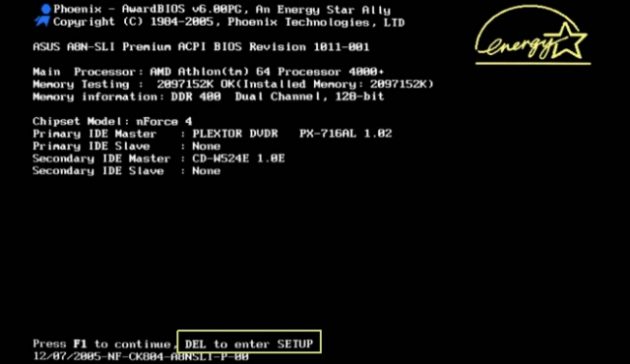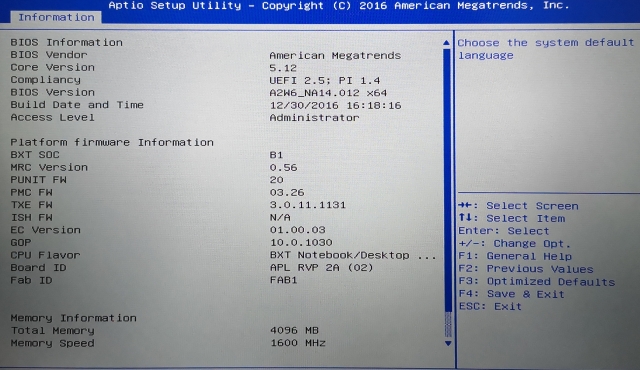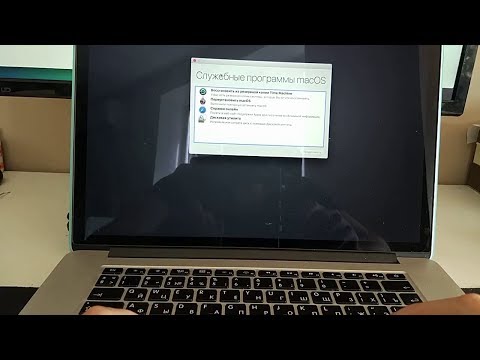Для опытных пользователей Windows наличие системы ввода-вывода BIOS на компьютере подразумевается само собой. Но если вы хоть раз «копались» в технике от Apple, наверняка заметили, что БИОС в ноутбуках и моноблоках этой марки нет. Её место занимает EFI — Extensible Firmware Interface (расширяемый интерфейс прошивки). Это своеобразная «прокладка» между ПО низкого уровня и самой операционной системой. Кстати, именно из-за такой особенности установить Windows на MacBook бывает сложновато.
Как можно открыть БИОС на Макбуке
Какой смысл в ЕФИ?
Компьютеры Apple устроены так, что драйверы для стандартного оборудования «зашиты» в EFI. Но если вы используете другую ОС, установить их не составит труда через особый интерфейс. Войти в опции загрузки также можно без БИОС — для этого достаточно нажать кнопку Option во время запуска компьютера.
- Запуститься в безопасном режиме позволяет нажатие Shift.
- Чтобы выполнить загрузку с CD или DVD, использовать USB-накопитель — достаточно нажать С при включении ПК. Войти в диалоговое окно вы сможете автоматически.
- Нажатие D выполняет запуск диагностики.
- X — это запуск системы с загрузочного диска.
- И наконец, T — загрузка в режиме внешнего накопителя.
ВАЖНО. Такие клавиши работают только на системах на базе компонентов Intel.
Войти в стандартные операции при запуске Мака можно без долгой настройки анахроничного интерфейса. Главное — помнить сочетания клавиш. Ведь пользуясь macOS, вы имеете дело с UNIX-подобной операционной системой. Если нужно зайти в другие сервисные функции при запуске, вы наверняка сможете найти нужные сочетания клавиш на просторах интернета. Ранее мы описали самые необходимые.
Выводы
Опытные пользователи MacBook и настольных систем от Apple обходятся без БИОС. Да и нет его там в привычном для пользователей остальных ПК виде, при всём желании. Вы можете лишь запустить компьютер определённым образом с использованием вышеперечисленных клавиш.
Возможно, это шаг в будущее и такой подход мы вскоре будем видеть на всех ПК. В отсутствии системы ввода-вывода нет ничего страшного. Привычные любителям Windows функции сохранены. Запустить их не составит труда.
Понравился материал? Делитесь им с друзьями — возможно, они как раз в поиске такой информации!
Содержание
- Как выйти в BIOS на Mac?
- Как загрузиться в Windows на Mac?
- Как зайти в режим восстановления Mac OS?
- Как выбрать диск для загрузки на Mac?
- Как перезагрузить макбук про 2020?
- Как переключиться с Windows на Mac?
- Как удалить раздел с Windows на Mac?
- Как выйти из Windows на Mac?
- Как открыть терминал в Mac OS?
- Как загрузиться с внешнего жесткого диска Mac?
- BIOS на Mac: что это такое и как к нему можно получить доступ
- Что такое BIOS?
- Есть ли у Apple Mac BIOS?
- Доступ к Mac BIOS
- Как зайти в биос на маке
- 13 вариантов загрузки Mac для особых случаев
- 1. Режим восстановления
- 2. Менеджер автозапуска
- 3. Загрузка с CD/DVD
- 4. Режим внешнего диска
- 5. Безопасный режим
- 6. Сетевой режим восстановления
- 7. Сброс PRAM/NVRAM
- 8. Режим диагностики
- 9. Сетевой режим диагностики
- 10. Загрузка с NetBoot сервера
- 11. Однопользовательский режим
- 12. Режим подробного протоколирования
- 13. Сброс параметров контроллера управления системой (SMC)
- На стационарных компьютерах:
- На ноутбуках с несъемным аккумулятором:
- На ноутбуках со съемным аккумулятором:
- Артём Суровцев
- Сочетания клавиш при запуске компьютера Mac
- Если сочетание клавиш не работает
- 13 вариантов загрузки Mac для особых случаев
- 1. Режим восстановления
- 2. Менеджер автозапуска
- 3. Загрузка с CD/DVD
- 4. Режим внешнего диска
- 5. Безопасный режим
- 6. Сетевой режим восстановления
- 7. Сброс PRAM/NVRAM
- 8. Режим диагностики
- 9. Сетевой режим диагностики
- 10. Загрузка с NetBoot сервера
- 11. Однопользовательский режим
- 12. Режим подробного протоколирования
- 13. Сброс параметров контроллера управления системой (SMC)
- На стационарных компьютерах:
- На ноутбуках с несъемным аккумулятором:
- На ноутбуках со съемным аккумулятором:
- Артём Суровцев
- Как зайти в BIOS на ноутбуках и стационарных ПК
- Как зайти в BIOS при включении стационарного ПК
- Как зайти в BIOS при включении ноутбука
- Ноутбуки Asus
- Ноутбуки Acer
- Ноутбуки Lenovo
- Ноутбуки HP
- Ноутбуки Samsung
- Ноутбуки Sony
- Ноутбуки Dell
- Как зайти в UEFI из Windows 8, 8.1 и Windows 10
- Для Windows 8
- Для Windows 8.1
- Для Windows 10
- Как зайти в биос на маке
- Способы снятия пароля
- Профессиональное решение проблемы
- Видео
Как выйти в BIOS на Mac?
Для того, чтобы зайти в BIOS на Macbook нужно нажать на кнопку Option при запуске компьютера. Сделать запуск в режиме безопасности можно с помощью нажатия клавиши «Shift». Для выполнения загрузки с CD, DVD либо USB-накопителя потребуется нажать «С» при включении ноутбука.
Как быстро выключить или перезагрузить Mac
Как загрузиться в Windows на Mac?
Нажмите и удерживайте клавишу Option (или Alt) ⌥, когда компьютер Mac начнет перезагружаться.
…
Запуск macOS из Windows
Как зайти в режим восстановления Mac OS?
Удерживайте клавиши нажатыми, пока не произойдет нужное событие. Command (⌘)-R: запуск с использованием раздела восстановления macOS. Для запуска из раздела восстановления macOS через Интернет используется сочетание клавиш Option-Command-R или Shift-Option-Command-R.
Как выбрать диск для загрузки на Mac?
Чтобы выбрать загрузочный диск в программе «Менеджер загрузки», выполните следующие действия.
Как перезагрузить макбук про 2020?
Если кнопка питания компьютера находится на клавиатуре ноутбуков Apple, для перезагрузки необходимо:
Как запустить Mac в режиме восстановления
Как переключиться с Windows на Mac?
Переключение между Windows и Mac в Boot Camp
Как удалить раздел с Windows на Mac?
Удаление Windows с Mac в Boot Camp
Как выйти из Windows на Mac?
Для того чтобы выйти из Windows и загружать Mac OS X напрямую, можно сделать следующее:
Как вернуть MacBook к заводским настройкам без потери данных
Как попасть: зажимаем сочетание Command (⌘) + R после звукового сигнала о начале включения компьютера до появления индикатора загрузки.
Как открыть терминал в Mac OS?
Открыть Терминал с помощью поиска Spotlight.
Как использовать Internet Recovery для переустановки macOS
Нажмите кнопку включения компьютера. Сразу после того как услышите сигнал запуска, нажмите и удерживайте клавишу Shift. Shift необходимо нажать как можно быстрее после сигнала запуска, но не до него. Отпустите Shift, когда увидите серый значок Apple и индикатор выполнения (выглядит как значок загрузки).
Как загрузиться с внешнего жесткого диска Mac?
Смена загрузочного диска на один раз
Источник
BIOS на Mac: что это такое и как к нему можно получить доступ
Что такое BIOS?
BIOS расшифровывается как «Базовая система ввода-вывода». Можно сказать, что это прошивка, установленная во внутреннюю память устройства. материнская плата любого компьютера. Он включает в себя необходимые параметры для запуска компьютера, а также параметры для настройки процессора или Оперативная память. Это очень распространено на ПК, так как это основная возможность изначально запустить операционную систему. Эстетика довольно скромная, так как необходимо учитывать, что она не требует каких-либо аппаратных ресурсов компьютера, а дизайн будет различаться в зависимости от типа материнской платы.
Как мы уже говорили, это функция, которая очень широко используется пользователями ПК, но может в конечном итоге отсутствовать у других пользователей, таких как пользователи Mac.
Есть ли у Apple Mac BIOS?
Всем известно, что Apple когда дело доходит до безопасности, очень заботится о своей операционной системе. Иногда они достигают предела, который может сбить с толку многих пользователей. Вот почему в Apple BIOS можно сделать не так много настроек по сравнению с существующей на ПК. Это сделано для того, чтобы пользователь не мог изменять параметры базовой платы, такие как напряжение процессора, или даже регулировать скорость вращения вентиляторов. Как мы говорим, это имеет то преимущество, что никто не может злонамеренно получить доступ к внутренностям Mac, что гарантирует безопасность пользователей. С помощью простой кнопки вы запускаете Mac с нуля с операционной системой, которая уже интегрирована с завода, без необходимости вносить изменения, которые для многих пользователей не нужны. Это реальность, что любой, кто приобретет компьютер с такими характеристиками, равнодушен к изменению напряжения процессора для достижения большей производительности.
С другой стороны, есть минус для тех, кто ищет команду, в которой можно настраивать параметры. Секретность, которую Apple хранит в своих системах, которые спроектированы очень закрытым образом, может не понравиться небольшой группе людей. Но в этой части мы должны понимать, что они не готовы к игровому миру и что также невозможно вносить изменения в оборудование. Хотя, когда есть проблема с компьютером, вы не можете пытаться исправить ее самодельным способом.
Доступ к Mac BIOS
Через несколько секунд вы увидите на экране, где вы можете вводить различные команды для внесения очень тонких изменений. Интерфейс не включен, как в случае с BIOS ПК, но он гораздо более трезвый. Очевидно, мы ни в коем случае не рекомендуем обращаться к этой части операционной системы, и тем более, если вы не знаете, что делаете.
Источник
Как зайти в биос на маке
13 вариантов загрузки Mac для особых случаев
Зачем они нужны и когда их использовать.
Как правило, Mac работает без сбоев. Однако любой может столкнуться с проблемой, которая не даст OS X загружаться.
В системе имеется весь набор инструментов для аварийного запуска компьютера, восстановления системы и специфические способы запуска для нестандартных ситуаций. Давайте подробнее изучим все возможные варианты загрузки компьютера Mac.
Торопись! Мастер-классы уже завтра: в Москве про музыкальную студию, а в Питере про фэшн-иллюстрацию.
Большинство современных Mac поддерживают более 10 способов запуска системы. Чтобы попасть в любой из них, нужно зажать определенную кнопку или сочетание клавиш сразу после стартового звука при включении питания.
1. Режим восстановления
Зачем нужен: в режиме восстановления доступна дисковая утилита, установщик OS X и служба восстановления из резервной копии Time Machine. Загружаться в таком режиме нужно, если система не стартует обычным способом, для восстановления её из бекапа или полной переустановки.
Как попасть: зажимаем сочетание Command (⌘) + R после звукового сигнала о начале включения компьютера до появления индикатора загрузки.
2. Менеджер автозапуска
Зачем нужен: если второй системой на Mac установлена Windows, то в этом меню можно выбрать, в OS X загрузиться или в Window.
Как попасть: зажмите кнопку Option (⌥) или направьте на Mac пульт Apple Remote, заранее сопряженный с ним, и зажмите кнопку Menu.
3. Загрузка с CD/DVD
Зачем нужен: компьютеры Mac на базе Intel с оптическим приводом либо с подключенным внешним CD/DVD приводом могут быть загружены с диска. При наличии дистрибутива OS X на диске можно произвести установку операционной системы.
Как попасть: зажимаем С.
4. Режим внешнего диска
Зачем нужен: любой Mac с портом FireWire или Thunderbolt можно использовать как внешний накопитель для другого компьютера Mac, чтобы перенести большой объем данных между компьютерами или расширить накопитель на втором компьютере.
Как попасть: предварительно потребуется зайти в Настроки – Загрузочный том и активировать Режим внешнего диска. После этого во время загрузки следует удерживать кнопку T.
Если не хочешь рисковать данными на диске своего Mac, выбирай емкую и быструю флешку.
5. Безопасный режим
Зачем нужен: безопасный режим позволяет устранить проблемы, возникающие при обычной загрузке OS X. При старте системы будет произведена проверка целостности накопителя и запущены лишь самые необходимые компоненты системы. Если к ошибкам при запуске приводили сторонние приложения, то система загрузится без проблем.
Используем этот режим при сбое и зависании в момент загрузки OS X. Если Mac загрузится в нем, начинаем отключать автоматическую загрузку приложений которые запускаются вместе с системой.
Как попасть: зажимаем Shift (⇧).
6. Сетевой режим восстановления
Зачем нужен: данный режим похож на предыдущий, но позволяет восстановить систему из дистрибутива, скачанного с сервера Apple. Для этого потребуется подключиться к сети с доступом в интернет. Использовать такой режим следует, если область диска для обычного восстановления повреждена.
Как попасть: используем сочетание Command (⌘) + Option (⌥) + R.
Сохранить данные и иметь возможность восстановиться из резервной копии помогут специализированные устройства от Apple.
7. Сброс PRAM/NVRAM
Зачем нужен: в специальном разделе памяти Mac хранятся определенные параметры (настройки громкости динамиков, разрешение экрана, выбор загрузочного тома и сведения о последних критических ошибках). Если возникают ошибки, которые могут быть связаны с этими настройками, следует сбросить их.
Как попасть: после звукового сигнала зажмите Command + Option + P + R. Удерживайте клавиши до тех пор, пока компьютер не перезагрузится и вы не услышите сигнал загрузки во второй раз.
8. Режим диагностики
Зачем нужен: данный режим предназначен для тестирования аппаратных компонентов Mac. Он позволит выявить причину неисправности компьютера. Если есть подозрение в неисправности компонентов Mac – загружаемся и проверяем.
Как попасть: зажимаем кнопку D.
9. Сетевой режим диагностики
Зачем нужен: как и предыдущий режим, предназначен для тестирования аппаратной начинки. Однако, если у Mac имеются проблемы с жестким диском или SSD-накопителем, сетевой режим загрузит все необходимое для тестирования с сервера Apple.
Как попасть: нажимаем сочетание клавиш Option (⌥) + D.
10. Загрузка с NetBoot сервера
Зачем нужен: в данном режиме можно установить или восстановить операционную систему по сети. Для этого потребуется готовый образа диска, который хранится на сервере, доступном по сети.
Как попасть: достаточно зажать кнопку N.
11. Однопользовательский режим
Зачем нужен: В таком режиме будет доступна лишь командная строка. Загружаться так следует только при наличии опыта работы с командами UNIX. Продвинутые пользователи смогут провести техническое обслуживание компьютера и устранить системные неполадки.
Как попасть: нажимаем сочетание Command (⌘) + S.
12. Режим подробного протоколирования
Зачем нужен: данный режим не отличается от стандартной загрузки Mac. Однако, во время запуска системы вместо привычного индикатора вы увидите подробный протокол запуска системы. Это может быть необходимо, чтобы понять, на каком процессе загрузки ОС происходит ошибка или сбой. Обратите внимание, что данный режим ориентирован на опытных пользователей.
Как попасть: нажимаем сочетание Command (⌘) + V.
13. Сброс параметров контроллера управления системой (SMC)
Зачем нужен: подобный сброс следует применять при наличии системных ошибок, которые не пропадают после перезагрузки системы и выключения/включения компьютера. Ниже приводим перечень подобных проблем, при которых специалисты Apple рекомендуют сбрасывать параметры контроллера:
Как попасть: на разных Mac данный сброс осуществляется отличными способами.
На стационарных компьютерах:
- 1. Выключите компьютер.
- 2. Отсоедините кабель питания.
- 3. Подождите 15 секунд.
- 4. Подключите кабель питания.
- 5. Подождите 5 секунд и нажмите на кнопку питания.
На ноутбуках с несъемным аккумулятором:
- 1. Выключите компьютер.
- 2. Подключите к источнику питания с помощью адаптера через MagSafe или USB-C.
- 3. Зажмите сочетание Shift + Control + Option на клавиатуре слева и, не отпуская их, нажмите кнопку питания.
- 4. Отпустите клавиши и еще раз нажмите кнопку питания.
На ноутбуках со съемным аккумулятором:
- 1. Выключите компьютер.
- 2. Отсоедините адаптер питания.
- 3. Извлеките аккумулятор.
- 4. Нажмите на кнопку питания и держите её 5 секунд.
- 5. Установите аккумулятор, подключите адаптер питания и включите компьютер.
Добавьте статью в закладки, чтобы долго не искать в случае возникновения проблем.


Артём Суровцев
Люблю технологии и все, что с ними связано. Верю, что величайшие открытия человечества еще впереди!
Сочетания клавиш при запуске компьютера Mac
Узнайте о функциях и инструментах компьютера Mac, которые можно вызвать, удерживания нажатой одну или несколько клавиш во время запуска.
Для использования любого из указанных сочетаний клавиш нажмите и удерживайте клавиши сразу после нажатия кнопки питания для включения компьютера Mac или сразу после начала перезапуска компьютера Mac. Удерживайте клавиши нажатыми, пока не произойдет нужное событие.
Если сочетание клавиш не работает
Если сочетание клавиш не работает при запуске, может помочь одно из следующих решений.
Следует помнить, что некоторые сочетания клавиш отключены, если на компьютере Mac установлен пароль прошивки.
13 вариантов загрузки Mac для особых случаев
Зачем они нужны и когда их использовать.
Как правило, Mac работает без сбоев. Однако любой может столкнуться с проблемой, которая не даст OS X загружаться.
В системе имеется весь набор инструментов для аварийного запуска компьютера, восстановления системы и специфические способы запуска для нестандартных ситуаций. Давайте подробнее изучим все возможные варианты загрузки компьютера Mac.
Торопись! Мастер-классы уже завтра: в Москве про музыкальную студию, а в Питере про фэшн-иллюстрацию.
Большинство современных Mac поддерживают более 10 способов запуска системы. Чтобы попасть в любой из них, нужно зажать определенную кнопку или сочетание клавиш сразу после стартового звука при включении питания.
1. Режим восстановления
Зачем нужен: в режиме восстановления доступна дисковая утилита, установщик OS X и служба восстановления из резервной копии Time Machine. Загружаться в таком режиме нужно, если система не стартует обычным способом, для восстановления её из бекапа или полной переустановки.
Как попасть: зажимаем сочетание Command (⌘) + R после звукового сигнала о начале включения компьютера до появления индикатора загрузки.
2. Менеджер автозапуска
Зачем нужен: если второй системой на Mac установлена Windows, то в этом меню можно выбрать, в OS X загрузиться или в Window.
Как попасть: зажмите кнопку Option (⌥) или направьте на Mac пульт Apple Remote, заранее сопряженный с ним, и зажмите кнопку Menu.
3. Загрузка с CD/DVD
Зачем нужен: компьютеры Mac на базе Intel с оптическим приводом либо с подключенным внешним CD/DVD приводом могут быть загружены с диска. При наличии дистрибутива OS X на диске можно произвести установку операционной системы.
Как попасть: зажимаем С.
4. Режим внешнего диска
Зачем нужен: любой Mac с портом FireWire или Thunderbolt можно использовать как внешний накопитель для другого компьютера Mac, чтобы перенести большой объем данных между компьютерами или расширить накопитель на втором компьютере.
Как попасть: предварительно потребуется зайти в Настроки – Загрузочный том и активировать Режим внешнего диска. После этого во время загрузки следует удерживать кнопку T.
Если не хочешь рисковать данными на диске своего Mac, выбирай емкую и быструю флешку.
5. Безопасный режим
Зачем нужен: безопасный режим позволяет устранить проблемы, возникающие при обычной загрузке OS X. При старте системы будет произведена проверка целостности накопителя и запущены лишь самые необходимые компоненты системы. Если к ошибкам при запуске приводили сторонние приложения, то система загрузится без проблем.
Используем этот режим при сбое и зависании в момент загрузки OS X. Если Mac загрузится в нем, начинаем отключать автоматическую загрузку приложений которые запускаются вместе с системой.
Как попасть: зажимаем Shift (⇧).
6. Сетевой режим восстановления
Зачем нужен: данный режим похож на предыдущий, но позволяет восстановить систему из дистрибутива, скачанного с сервера Apple. Для этого потребуется подключиться к сети с доступом в интернет. Использовать такой режим следует, если область диска для обычного восстановления повреждена.
Как попасть: используем сочетание Command (⌘) + Option (⌥) + R.
Сохранить данные и иметь возможность восстановиться из резервной копии помогут специализированные устройства от Apple.
7. Сброс PRAM/NVRAM
Зачем нужен: в специальном разделе памяти Mac хранятся определенные параметры (настройки громкости динамиков, разрешение экрана, выбор загрузочного тома и сведения о последних критических ошибках). Если возникают ошибки, которые могут быть связаны с этими настройками, следует сбросить их.
Как попасть: после звукового сигнала зажмите Command + Option + P + R. Удерживайте клавиши до тех пор, пока компьютер не перезагрузится и вы не услышите сигнал загрузки во второй раз.
8. Режим диагностики
Зачем нужен: данный режим предназначен для тестирования аппаратных компонентов Mac. Он позволит выявить причину неисправности компьютера. Если есть подозрение в неисправности компонентов Mac – загружаемся и проверяем.
Как попасть: зажимаем кнопку D.
9. Сетевой режим диагностики
Зачем нужен: как и предыдущий режим, предназначен для тестирования аппаратной начинки. Однако, если у Mac имеются проблемы с жестким диском или SSD-накопителем, сетевой режим загрузит все необходимое для тестирования с сервера Apple.
Как попасть: нажимаем сочетание клавиш Option (⌥) + D.
10. Загрузка с NetBoot сервера
Зачем нужен: в данном режиме можно установить или восстановить операционную систему по сети. Для этого потребуется готовый образа диска, который хранится на сервере, доступном по сети.
Как попасть: достаточно зажать кнопку N.
11. Однопользовательский режим
Зачем нужен: В таком режиме будет доступна лишь командная строка. Загружаться так следует только при наличии опыта работы с командами UNIX. Продвинутые пользователи смогут провести техническое обслуживание компьютера и устранить системные неполадки.
Как попасть: нажимаем сочетание Command (⌘) + S.
12. Режим подробного протоколирования
Зачем нужен: данный режим не отличается от стандартной загрузки Mac. Однако, во время запуска системы вместо привычного индикатора вы увидите подробный протокол запуска системы. Это может быть необходимо, чтобы понять, на каком процессе загрузки ОС происходит ошибка или сбой. Обратите внимание, что данный режим ориентирован на опытных пользователей.
Как попасть: нажимаем сочетание Command (⌘) + V.
13. Сброс параметров контроллера управления системой (SMC)
Зачем нужен: подобный сброс следует применять при наличии системных ошибок, которые не пропадают после перезагрузки системы и выключения/включения компьютера. Ниже приводим перечень подобных проблем, при которых специалисты Apple рекомендуют сбрасывать параметры контроллера:
Как попасть: на разных Mac данный сброс осуществляется отличными способами.
На стационарных компьютерах:
- 1. Выключите компьютер.
- 2. Отсоедините кабель питания.
- 3. Подождите 15 секунд.
- 4. Подключите кабель питания.
- 5. Подождите 5 секунд и нажмите на кнопку питания.
На ноутбуках с несъемным аккумулятором:
- 1. Выключите компьютер.
- 2. Подключите к источнику питания с помощью адаптера через MagSafe или USB-C.
- 3. Зажмите сочетание Shift + Control + Option на клавиатуре слева и, не отпуская их, нажмите кнопку питания.
- 4. Отпустите клавиши и еще раз нажмите кнопку питания.
На ноутбуках со съемным аккумулятором:
- 1. Выключите компьютер.
- 2. Отсоедините адаптер питания.
- 3. Извлеките аккумулятор.
- 4. Нажмите на кнопку питания и держите её 5 секунд.
- 5. Установите аккумулятор, подключите адаптер питания и включите компьютер.
Добавьте статью в закладки, чтобы долго не искать в случае возникновения проблем.


Артём Суровцев
Люблю технологии и все, что с ними связано. Верю, что величайшие открытия человечества еще впереди!
Как зайти в BIOS на ноутбуках и стационарных ПК
Сохраняйте в закладки. Этот список клавиш пригодится не раз.
Современные версии BIOS выглядят по-разному, но задача у них одна — начальная настройка и проверка работоспособности компьютера. Получить доступ к ним также можно одними и теми же способами. Даже если перед вами интерфейс UEFI, часто отличающийся не только внешним видом, но и поддержкой мыши и русского языка.
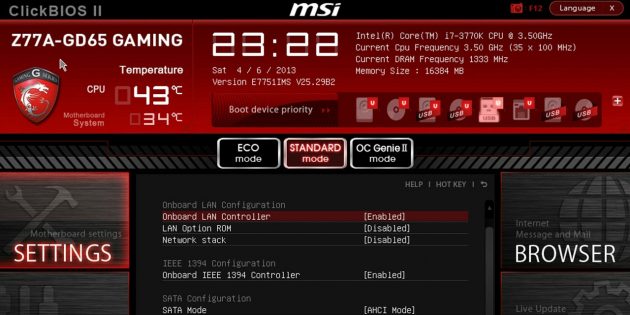
Как зайти в BIOS при включении стационарного ПК
Чтобы перейти к меню BIOS на стационарном компьютере, при загрузке нужно нажать клавишу Del, в редких случаях — F2. Обычно нужная клавиша указывается на экране до вывода информации об операционной системе. Сообщение выглядит примерно так: «Press F1 to continue, DEL to enter setup», «Press DEL to run setup» или «Please press DEL or F2 to enter UEFI BIOS settings».
Нажать указанную клавишу нужно именно в момент вывода такого сообщения. Для верности нажимать можно несколько раз. Но если вы всё же не успеете, подождите, пока Windows запустится, и перезагрузите ПК, чтобы попытаться снова.
При каждой загрузке пробуйте только одну клавишу. Проверить несколько вариантов вы может просто не успеть.
Как зайти в BIOS при включении ноутбука
В зависимости от производителя, года выпуска и серии ноутбука войти в BIOS можно по-разному. Используются различные клавиши или даже комбинации, причём сообщения на экране с указанием нужных может и не быть.
Лучше проверять только один из возможных вариантов за раз. Если он не подойдёт, дождитесь запуска Windows, перезагрузите ПК и попробуйте другую клавишу или сочетание. Проверять сразу несколько вариантов не стоит, так как вы можете просто не попасть в нужный промежуток времени.
Ноутбуки Asus
Чаще всего для перехода в BIOS во время включения ноутбука используется клавиша F2. Менее распространённые варианты — Del и F9.
Если это не сработает, выключите ноутбук, зажмите Esc, а затем нажмите кнопку включения. Не отпускайте Esc до тех пор, пока на экране не появится меню Boot. В нём вам нужно перейти в Enter Setup и нажать Enter.
Ноутбуки Acer
В ноутбуках Acer чаще всего используются клавиши F1 и F2, а также комбинация Ctrl+Alt+Esc. В серии Acer Aspire может потребоваться Ctrl+F2. В линейках TravelMate и Extensa для входа в BIOS обычно нужно нажать F2 или Del. В старых моделях ноутбуков Acer могут встречаться комбинации Ctrl+Alt+Del и Ctrl+Alt+Esc.
Ноутбуки Lenovo
Для входа в BIOS на ноутбуках Lenovo чаще всего требуется нажатие клавиши F2. На многих ультрабуках и гибридных лэптопах ряд F-клавиш может активироваться только с помощью Fn, а значит, нажать нужно будет Fn+F2. Куда реже встречаются клавиши F8 и Del.

На многих ноутбуках компании на боковой панели или же рядом с кнопкой питания есть специальная клавиша для входа в BIOS. Нажимать на неё можно, только когда ноутбук выключен.
Ноутбуки HP
Чтобы зайти в BIOS на ноутбуках HP, обычно надо нажать клавишу F10 или Esc. Но на старых моделях может потребоваться Del, F1, F11 или F8.
Ноутбуки Samsung
В устройствах Samsung чаще всего для входа в BIOS нужно нажать F2, F8, F12 или Del. В случае доступа к F-ряду только через кнопку Fn потребуется соответствующая комбинация: Fn+F2, Fn+F8 или Fn+F12.
Ноутбуки Sony
Модели серии Vaio могут иметь специальную кнопку ASSIST. Если нажать на неё во время загрузки ноутбука, появится меню с возможностью выбора Start BIOS Setup.
В устаревших ноутбуках могут использоваться клавиши F1, F2, F3 и Del.
Ноутбуки Dell
В случае с ноутбуками Dell самый распространённый вариант перехода в BIOS — клавиша F2. Чуть реже встречается F1, F10, Del, Esc и Insert.
Как зайти в UEFI из Windows 8, 8.1 и Windows 10
В последних версиях Windows на ноутбуках с UEFI зайти в подсистему ввода-вывода можно и при уже загруженной системе. Для этого нужно перейти в «Параметры» и действовать в зависимости от версии операционной системы.
Для Windows 8
«Изменение параметров компьютера» → «Общее» → «Особые варианты загрузки» → «Перезагрузить сейчас» → «Диагностика» → «Дополнительные параметры» → «Параметры встроенного ПО UEFI» → «Перезагрузить».
Для Windows 8.1
«Изменение параметров компьютера» → «Обновление и восстановление» → «Восстановление» → «Особые варианты загрузки» → «Перезагрузить сейчас» → «Диагностика» → «Дополнительные параметры» → «Параметры встроенного ПО UEFI» → «Перезагрузить».
Для Windows 10
«Обновление и безопасность» → «Восстановление» → «Особые варианты загрузки» → «Перезагрузить сейчас» → «Поиск и устранение неисправностей» → «Дополнительные параметры» → «Параметры встроенного ПО UEFI» → «Перезагрузить».
Для Windows 10 существует и альтернативный способ перехода к UEFI из экрана входа в систему или через меню «Пуск». В обоих случаях нужно нажать на иконку «Выключение» и, удерживая клавишу Shift, запустить перезагрузку. Это действие позволит открыть раздел особых вариантов загрузки системы.
После этого нужно будет выполнить те же шаги, что и в предыдущем способе. То есть нужно будет перейти к пункту «Поиск и устранение неисправностей», выбрать «Дополнительные параметры» и «Параметры встроенного ПО UEFI», а далее нажать «Перезагрузить».
Как зайти в биос на маке
Утрата пароля – распространенная проблема, с которой сталкиваются пользователи MacBook. Восстановить пароль на ноутбуках Apple с операционной системой MacOS не так просто, как на устройствах от других производителей. Все модели Macbook отличаются повышенной степенью безопасности. Пароль ставится не только на вход в систему, но и на материнскую плату, при этом блокируя загрузку EFI (аналог Bios в ноутбуках Apple). Требование о необходимости ввода пароля возникает при включении ноутбука или попытке выбрать загрузочный том, и сброс пароля Bios на MacBook (EFI) – сложная процедура, которая требует грамотного и ответственного подхода.
Способы снятия пароля
При возникновении данной проблемы самый верный способ – обратиться в службу поддержки Apple. Сертифицированные профессионалы помогут получить доступ к ноутбуку. В случае, когда на это нет времени, имеет смысл самостоятельно проверить методику, которая предполагает временное изменение объема оперативной памяти ноутбука. Для этого нужно изъять модуль памяти либо поменять расположение планок путем выполнения следующих действий:
— воспользовавшись отверткой, извлеките винты, которые фиксируют нижнюю крышку макбука;
— безопасно отсоедините аккумулятор от материнской платы;
— отодвиньте фиксаторы, удерживающие планки памяти, и осторожно извлеките один модуль;
— аккуратно подключите аккумулятор к материнской плате и верните крышку на прежнее место;
— включите макбук, при этом нажимая сочетание клавиш Cmd+Alt+P+R. Данное действие следует выполнить повторно в том случае, если с первого раза макбук не запустил прошивку;
— если MacBook успешно запустился, планку оперативной памяти можно вернуть обратно, после чего продолжить эксплуатацию ноутбука в стандартном режиме.
Профессиональное решение проблемы
В том случае, когда снятие пароля с Bios не удалось выполнить самостоятельно, либо вы не рискуете пытаться починить ноутбук, рекомендуется обратиться за помощью в сервисный центр Macsave. Мастера обладают большим практическим опытом и необходимыми знаниями для устранения данной проблемы. Для выявления конкретной причины возникновения неисправности ноутбук тщательно диагностируется на специализированном оборудовании, после чего принимается решение о дальнейшей работе.
Специалисты постоянно осуществляют подобные процедуры и разбираются в различных тонкостях и нюансах. При необходимости выполняется перепрошивка Bios на Macbooke программным способом или со снятием микросхемы на программаторе. По окончании работ пользователю предоставляется индивидуальная гарантия и перечень полезных рекомендаций по дальнейшей эксплуатации ноутбука. Обратившись в сервисный центр Macsave, вы можете не сомневаться в том, что все работы будут выполнены на профессиональном уровне и в предварительно оговоренные сроки.
Источник
Видео
Windows на Mac за полчаса — КАК? Лучший способ!
3 комбинации клавиш для переустановки MacOS
Как установить и настроить Windows 10 на Mac (все тонкости и ответы на вопросы)
Как зайти в БИОС на любом ноутбуке/компьютере?
Как на Mac перейти в режим Восстановления (режим Recovery)
Как открыть BIOS UEFI.Параметры встроенного ПО UEFI.Вход в биос efi
САМЫЙ ПРОСТОЙ СПОСОБ КАК ЗАЙТИ В БИОС НА WINDOWS 10
🔥Установка и Запуск Windows с USB-Флешки на Mac🥳
Windows и MacOS Одновременно, Легко и Бесплатно !
Как зайти в BOOT menu
13 вариантов загрузки Mac для особых случаев
Зачем они нужны и когда их использовать.
Как правило, Mac работает без сбоев. Однако любой может столкнуться с проблемой, которая не даст OS X загружаться.
В системе имеется весь набор инструментов для аварийного запуска компьютера, восстановления системы и специфические способы запуска для нестандартных ситуаций. Давайте подробнее изучим все возможные варианты загрузки компьютера Mac.
Торопись! Мастер-классы уже завтра: в Москве про музыкальную студию, а в Питере про фэшн-иллюстрацию.
Большинство современных Mac поддерживают более 10 способов запуска системы. Чтобы попасть в любой из них, нужно зажать определенную кнопку или сочетание клавиш сразу после стартового звука при включении питания.
1. Режим восстановления
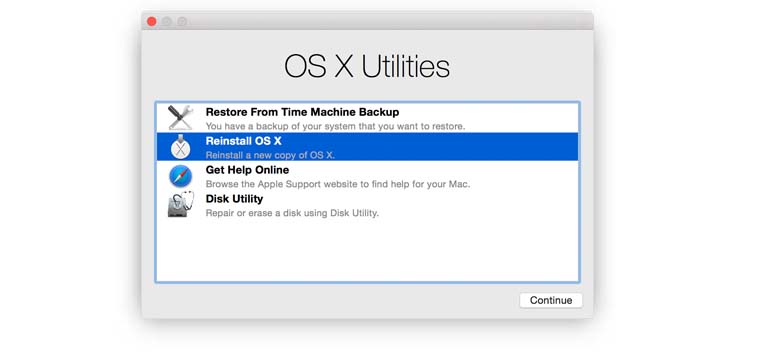
Зачем нужен: в режиме восстановления доступна дисковая утилита, установщик OS X и служба восстановления из резервной копии Time Machine. Загружаться в таком режиме нужно, если система не стартует обычным способом, для восстановления её из бекапа или полной переустановки.
Как попасть: зажимаем сочетание Command (⌘) + R после звукового сигнала о начале включения компьютера до появления индикатора загрузки.
2. Менеджер автозапуска
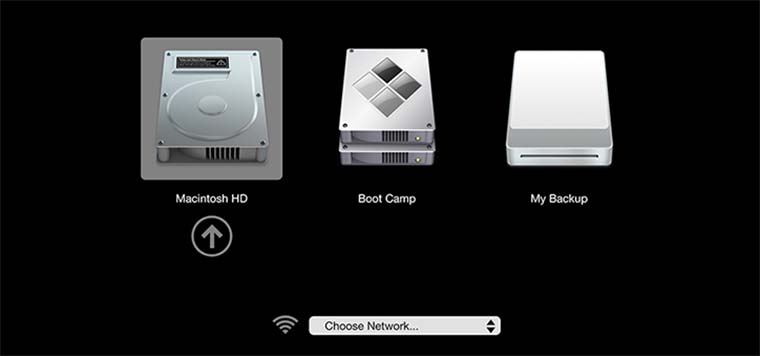
Зачем нужен: если второй системой на Mac установлена Windows, то в этом меню можно выбрать, в OS X загрузиться или в Window.
Как попасть: зажмите кнопку Option (⌥) или направьте на Mac пульт Apple Remote, заранее сопряженный с ним, и зажмите кнопку Menu.
3. Загрузка с CD/DVD

Зачем нужен: компьютеры Mac на базе Intel с оптическим приводом либо с подключенным внешним CD/DVD приводом могут быть загружены с диска. При наличии дистрибутива OS X на диске можно произвести установку операционной системы.
Как попасть: зажимаем С.
4. Режим внешнего диска
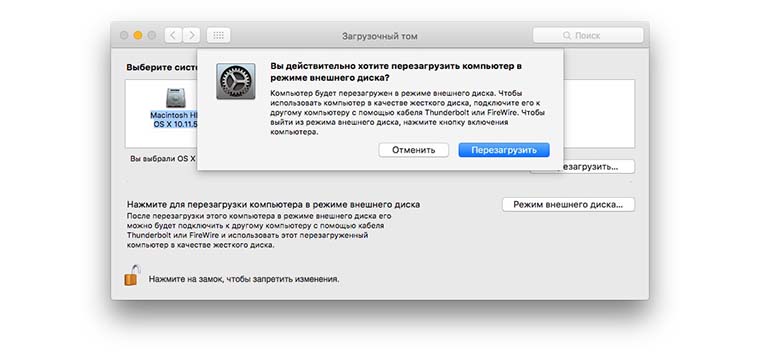
Зачем нужен: любой Mac с портом FireWire или Thunderbolt можно использовать как внешний накопитель для другого компьютера Mac, чтобы перенести большой объем данных между компьютерами или расширить накопитель на втором компьютере.
Как попасть: предварительно потребуется зайти в Настроки – Загрузочный том и активировать Режим внешнего диска. После этого во время загрузки следует удерживать кнопку T.
Если не хочешь рисковать данными на диске своего Mac, выбирай емкую и быструю флешку.
5. Безопасный режим
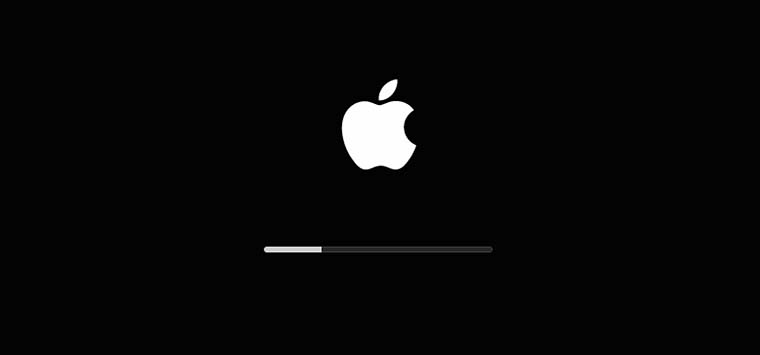
Зачем нужен: безопасный режим позволяет устранить проблемы, возникающие при обычной загрузке OS X. При старте системы будет произведена проверка целостности накопителя и запущены лишь самые необходимые компоненты системы. Если к ошибкам при запуске приводили сторонние приложения, то система загрузится без проблем.
Используем этот режим при сбое и зависании в момент загрузки OS X. Если Mac загрузится в нем, начинаем отключать автоматическую загрузку приложений которые запускаются вместе с системой.
Как попасть: зажимаем Shift (⇧).
6. Сетевой режим восстановления

Зачем нужен: данный режим похож на предыдущий, но позволяет восстановить систему из дистрибутива, скачанного с сервера Apple. Для этого потребуется подключиться к сети с доступом в интернет. Использовать такой режим следует, если область диска для обычного восстановления повреждена.
Как попасть: используем сочетание Command (⌘) + Option (⌥) + R.
Сохранить данные и иметь возможность восстановиться из резервной копии помогут специализированные устройства от Apple.
7. Сброс PRAM/NVRAM
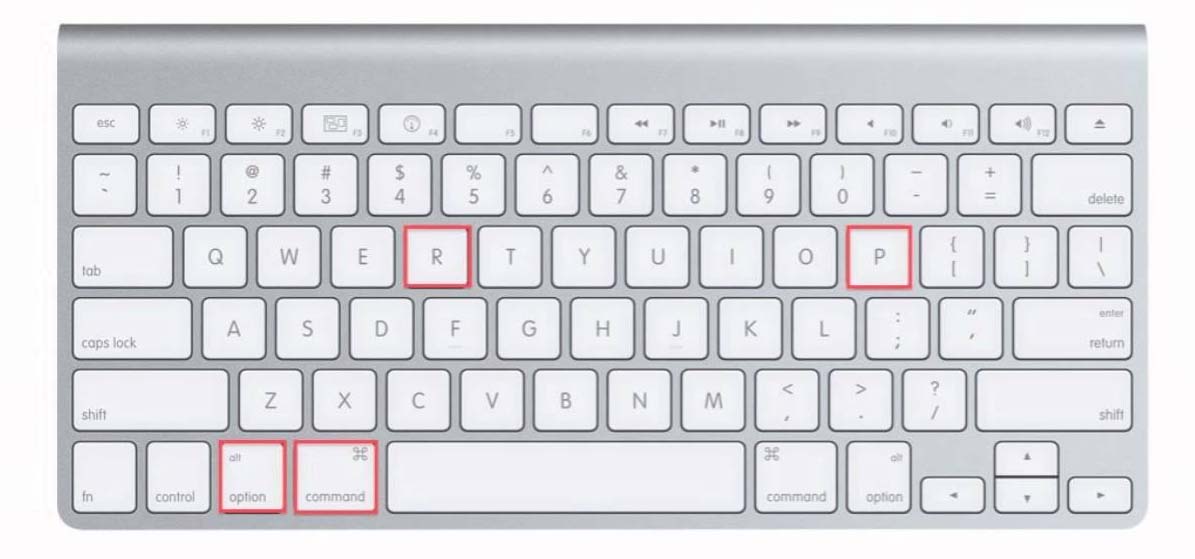
Зачем нужен: в специальном разделе памяти Mac хранятся определенные параметры (настройки громкости динамиков, разрешение экрана, выбор загрузочного тома и сведения о последних критических ошибках). Если возникают ошибки, которые могут быть связаны с этими настройками, следует сбросить их.
Как попасть: после звукового сигнала зажмите Command + Option + P + R. Удерживайте клавиши до тех пор, пока компьютер не перезагрузится и вы не услышите сигнал загрузки во второй раз.
8. Режим диагностики
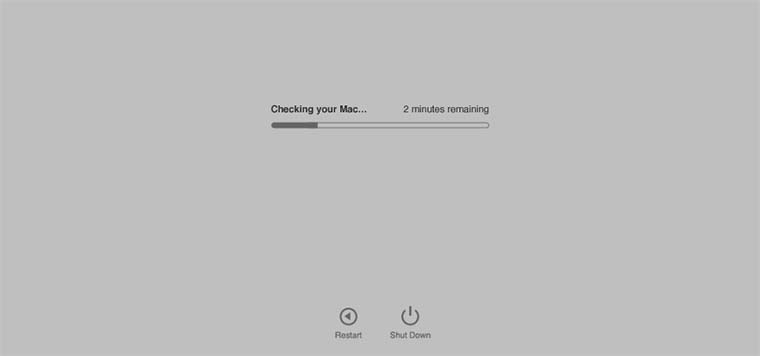
Зачем нужен: данный режим предназначен для тестирования аппаратных компонентов Mac. Он позволит выявить причину неисправности компьютера. Если есть подозрение в неисправности компонентов Mac – загружаемся и проверяем.
Как попасть: зажимаем кнопку D.
9. Сетевой режим диагностики
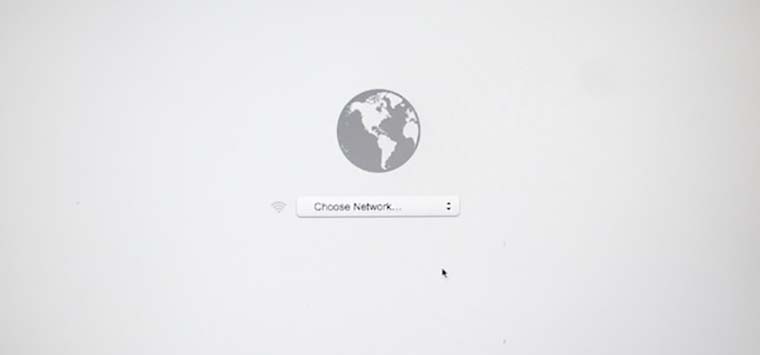
Зачем нужен: как и предыдущий режим, предназначен для тестирования аппаратной начинки. Однако, если у Mac имеются проблемы с жестким диском или SSD-накопителем, сетевой режим загрузит все необходимое для тестирования с сервера Apple.
Как попасть: нажимаем сочетание клавиш Option (⌥) + D.
10. Загрузка с NetBoot сервера
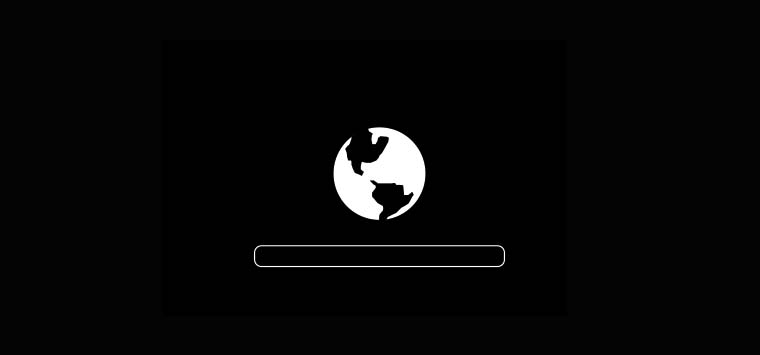
Зачем нужен: в данном режиме можно установить или восстановить операционную систему по сети. Для этого потребуется готовый образа диска, который хранится на сервере, доступном по сети.
Как попасть: достаточно зажать кнопку N.
11. Однопользовательский режим

Зачем нужен: В таком режиме будет доступна лишь командная строка. Загружаться так следует только при наличии опыта работы с командами UNIX. Продвинутые пользователи смогут провести техническое обслуживание компьютера и устранить системные неполадки.
Как попасть: нажимаем сочетание Command (⌘) + S.
12. Режим подробного протоколирования
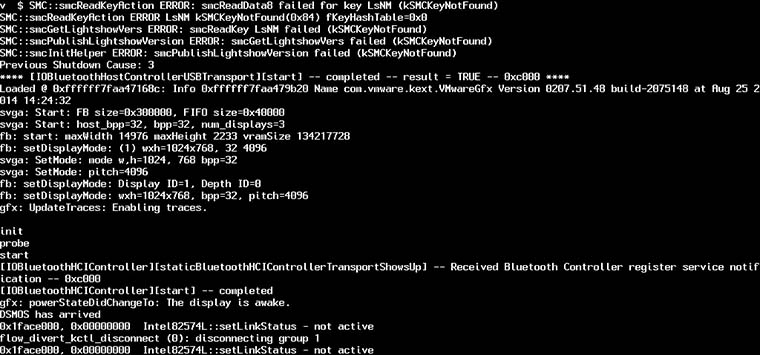
Зачем нужен: данный режим не отличается от стандартной загрузки Mac. Однако, во время запуска системы вместо привычного индикатора вы увидите подробный протокол запуска системы. Это может быть необходимо, чтобы понять, на каком процессе загрузки ОС происходит ошибка или сбой. Обратите внимание, что данный режим ориентирован на опытных пользователей.
Как попасть: нажимаем сочетание Command (⌘) + V.
13. Сброс параметров контроллера управления системой (SMC)

Зачем нужен: подобный сброс следует применять при наличии системных ошибок, которые не пропадают после перезагрузки системы и выключения/включения компьютера. Ниже приводим перечень подобных проблем, при которых специалисты Apple рекомендуют сбрасывать параметры контроллера:
- беспричинное вращение вентиляторов компьютера на высоких оборотах (когда Mac находится без нагрузки);
- ненадлежащая работа подсветки клавиатуры;
- неверная работа индикатора питания;
- на ноутбуке некорректно работает индикатор заряда батареи;
- подсветка дисплея не регулируется или регулируется неверно;
- Mac не реагирует на нажатие кнопки питания;
- ноутбук неверно реагирует на открытие и закрытие крышки;
- компьютер самостоятельно переходит в режим сна;
- возникают проблемы при зарядке аккумулятора;
- индикатор порта MagSafe неправильно отображает текущий режим работы;
- некорректно работают приложения или зависают при запуске;
- возникают ошибки при работе с внешним дисплеем.
Как попасть: на разных Mac данный сброс осуществляется отличными способами.
На стационарных компьютерах:
- 1. Выключите компьютер.
- 2. Отсоедините кабель питания.
- 3. Подождите 15 секунд.
- 4. Подключите кабель питания.
- 5. Подождите 5 секунд и нажмите на кнопку питания.
На ноутбуках с несъемным аккумулятором:
- 1. Выключите компьютер.
- 2. Подключите к источнику питания с помощью адаптера через MagSafe или USB-C.
- 3. Зажмите сочетание Shift + Control + Option на клавиатуре слева и, не отпуская их, нажмите кнопку питания.
- 4. Отпустите клавиши и еще раз нажмите кнопку питания.
На ноутбуках со съемным аккумулятором:
- 1. Выключите компьютер.
- 2. Отсоедините адаптер питания.
- 3. Извлеките аккумулятор.
- 4. Нажмите на кнопку питания и держите её 5 секунд.
- 5. Установите аккумулятор, подключите адаптер питания и включите компьютер.
Добавьте статью в закладки, чтобы долго не искать в случае возникновения проблем.

(4.75 из 5, оценили: 20)
- Твитнуть
- Поделиться
- Рассказать
Артём Суровцев
Люблю технологии и все, что с ними связано. Верю, что величайшие открытия человечества еще впереди!
Как зайти в BIOS на ноутбуках и стационарных ПК
Сохраняйте в закладки. Этот список клавиш пригодится не раз.
Современные версии BIOS выглядят по-разному, но задача у них одна — начальная настройка и проверка работоспособности компьютера. Получить доступ к ним также можно одними и теми же способами. Даже если перед вами интерфейс UEFI, часто отличающийся не только внешним видом, но и поддержкой мыши и русского языка.
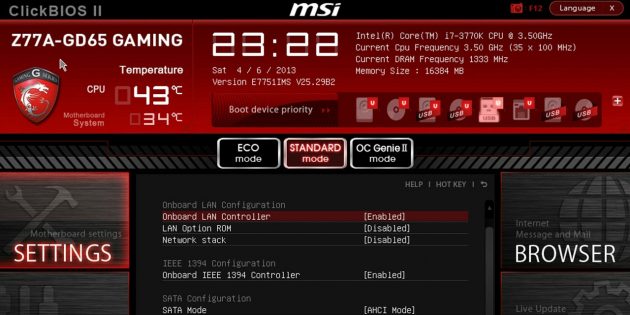
Как зайти в BIOS при включении стационарного ПК
Чтобы перейти к меню BIOS на стационарном компьютере, при загрузке нужно нажать клавишу Del, в редких случаях — F2. Обычно нужная клавиша указывается на экране до вывода информации об операционной системе. Сообщение выглядит примерно так: «Press F1 to continue, DEL to enter setup», «Press DEL to run setup» или «Please press DEL or F2 to enter UEFI BIOS settings».
Нажать указанную клавишу нужно именно в момент вывода такого сообщения. Для верности нажимать можно несколько раз. Но если вы всё же не успеете, подождите, пока Windows запустится, и перезагрузите ПК, чтобы попытаться снова.
При каждой загрузке пробуйте только одну клавишу. Проверить несколько вариантов вы может просто не успеть.
Как зайти в BIOS при включении ноутбука
В зависимости от производителя, года выпуска и серии ноутбука войти в BIOS можно по-разному. Используются различные клавиши или даже комбинации, причём сообщения на экране с указанием нужных может и не быть.
Лучше проверять только один из возможных вариантов за раз. Если он не подойдёт, дождитесь запуска Windows, перезагрузите ПК и попробуйте другую клавишу или сочетание. Проверять сразу несколько вариантов не стоит, так как вы можете просто не попасть в нужный промежуток времени.
Ноутбуки Asus
Чаще всего для перехода в BIOS во время включения ноутбука используется клавиша F2. Менее распространённые варианты — Del и F9.
Если это не сработает, выключите ноутбук, зажмите Esc, а затем нажмите кнопку включения. Не отпускайте Esc до тех пор, пока на экране не появится меню Boot. В нём вам нужно перейти в Enter Setup и нажать Enter.
Ноутбуки Acer
В ноутбуках Acer чаще всего используются клавиши F1 и F2, а также комбинация Ctrl+Alt+Esc. В серии Acer Aspire может потребоваться Ctrl+F2. В линейках TravelMate и Extensa для входа в BIOS обычно нужно нажать F2 или Del. В старых моделях ноутбуков Acer могут встречаться комбинации Ctrl+Alt+Del и Ctrl+Alt+Esc.
Ноутбуки Lenovo
Для входа в BIOS на ноутбуках Lenovo чаще всего требуется нажатие клавиши F2. На многих ультрабуках и гибридных лэптопах ряд F-клавиш может активироваться только с помощью Fn, а значит, нажать нужно будет Fn+F2. Куда реже встречаются клавиши F8 и Del.

На многих ноутбуках компании на боковой панели или же рядом с кнопкой питания есть специальная клавиша для входа в BIOS. Нажимать на неё можно, только когда ноутбук выключен.
Ноутбуки HP
Чтобы зайти в BIOS на ноутбуках HP, обычно надо нажать клавишу F10 или Esc. Но на старых моделях может потребоваться Del, F1, F11 или F8.
Ноутбуки Samsung
В устройствах Samsung чаще всего для входа в BIOS нужно нажать F2, F8, F12 или Del. В случае доступа к F-ряду только через кнопку Fn потребуется соответствующая комбинация: Fn+F2, Fn+F8 или Fn+F12.
Ноутбуки Sony
Модели серии Vaio могут иметь специальную кнопку ASSIST. Если нажать на неё во время загрузки ноутбука, появится меню с возможностью выбора Start BIOS Setup.
В устаревших ноутбуках могут использоваться клавиши F1, F2, F3 и Del.
Ноутбуки Dell
В случае с ноутбуками Dell самый распространённый вариант перехода в BIOS — клавиша F2. Чуть реже встречается F1, F10, Del, Esc и Insert.
Как зайти в UEFI из Windows 8, 8.1 и Windows 10
В последних версиях Windows на ноутбуках с UEFI зайти в подсистему ввода-вывода можно и при уже загруженной системе. Для этого нужно перейти в «Параметры» и действовать в зависимости от версии операционной системы.
Для Windows 8
«Изменение параметров компьютера» → «Общее» → «Особые варианты загрузки» → «Перезагрузить сейчас» → «Диагностика» → «Дополнительные параметры» → «Параметры встроенного ПО UEFI» → «Перезагрузить».
Для Windows 8.1
«Изменение параметров компьютера» → «Обновление и восстановление» → «Восстановление» → «Особые варианты загрузки» → «Перезагрузить сейчас» → «Диагностика» → «Дополнительные параметры» → «Параметры встроенного ПО UEFI» → «Перезагрузить».
Для Windows 10
«Обновление и безопасность» → «Восстановление» → «Особые варианты загрузки» → «Перезагрузить сейчас» → «Поиск и устранение неисправностей» → «Дополнительные параметры» → «Параметры встроенного ПО UEFI» → «Перезагрузить».
Для Windows 10 существует и альтернативный способ перехода к UEFI из экрана входа в систему или через меню «Пуск». В обоих случаях нужно нажать на иконку «Выключение» и, удерживая клавишу Shift, запустить перезагрузку. Это действие позволит открыть раздел особых вариантов загрузки системы.
После этого нужно будет выполнить те же шаги, что и в предыдущем способе. То есть нужно будет перейти к пункту «Поиск и устранение неисправностей», выбрать «Дополнительные параметры» и «Параметры встроенного ПО UEFI», а далее нажать «Перезагрузить».
10 горячих клавиш при загрузке Mac
Для того, чтобы упростить работу на компьютере Apple можно использовать горячие клавиши Mac. Благодаря им вы сможете вызвать различные функции и инструменты моноблока Mac. Просто удерживайте несколько кнопок при загрузке Mac. Ниже представлены горячие клавиши, которые необходимо удерживать сразу после нажатия кнопки питания, до запуска компьютера. Удерживайте горячие клавиши до того момента, пока не запустится необходимая функция.
Горячие клавиши Mac.
- Восстановление ОС. Режим восстановления понадобится если компьютер не запускается обычным образом. Зажимайте кнопки Command (⌘) + R в момент включения питания компьютера.
- Выбор запуска. Если вы используете на своём устройстве две операционные системы, то при нажатии Option (⌥) вы сможете выбрать, загрузиться в OS X или в Windows.
- Сброс параметров памяти. При нажатии Option+Command+P+R вы сбросите настройки NVRAM или PRAM. В этих разделах хранятся настройки громкости, информация об ошибках, разрешении экрана. При наблюдении неполадок с этими настройками, выполните их сброс.
- Безопасный режим. При зажатии кнопки Shift (⇧) произойдёт запуск в безопасном режиме. При такой загрузке возможно устранить проблемы, которые происходят при обычной загрузке моноблока.
- Открытие Apple Hardware Test. Если хотите произвести диагностику вашего Mac, то зажмите клавишу «D».
- Загрузка ОС. Зажмите «N», если хотите загрузить ОС с NetBoot сервера.
- Однопользовательский режим. Зажмите Command (⌘) + S, если хотите загрузить лишь командную строку.
- Режим внешнего диска. Зажмите «Т» для запуска в этом режиме. Используйте эту горячую клавишу, если хотите использовать моноблок, как внешний накопитель для другого устройства.
- Подробное протоколирование. Нажмите Command (⌘) + V для включение компьютера в режиме подробного протоколирования. Он необходим для опытных пользователей. В нём можно будет отследить, в какой момент запуска происходят ошибки.
- Для извлечения съёмных носителей жмите Eject (⏏) или F12 или кнопку мыши или кнопку трекпада.
Такие горячие клавиши Mac помогут вам запустить компьютер и обнаружить ошибки в случае его сбоев.
У вас есть MacВook или iMac? Специально для вас мы создали онлайн-марафон по настройке полезных сервисов на Mac: узнайте за 8 простых занятий, как быстро настроить Apple ID, iCloud и другие сервисы на Mac , обезопасить свои пользовательские данные, оптимизировать хранилище iCloud и пр.
- Это быстро: вам не придется искать в Ютубе инструкции по настройке.
- Это просто: вы увидите каждый шаг на экране, с подсказками на понятном языке.
- Это удобно: вы получите полезные навыки, не вставая с удобного кресла.
Чтобы получить доступ к открытой прошивке MacBook, необходимо сначала выключить компьютер. Затем включите его снова, одновременно удерживая клавиши «Command», «Option», «0» и «F» во время загрузки устройства для доступа к интерфейсу Open Firmware.
Как попасть в BIOS в Mac OS X
- Нажмите кнопку питания на вашей системе Mac.
- Нажмите и удерживайте CMD, OPT и «F» левой рукой. …
- Нажмите «O» правой рукой.
- Введите команды, когда на экране появится подсказка «0>».
- Введите «Mac-boot» и нажмите «Enter», чтобы выйти из прошивки и продолжить загрузку операционной системы.
- Предупреждение.
Есть ли у Mac настройки BIOS?
На Mac нет BIOS. Он использует EFI, который можно настроить из OS X, например, используя bless из командной строки. … Измените постоянное предпочтительное загрузочное устройство в Системных настройках в OS X или в настройках Boot Camp в Windows.
Нажмите C во время запуска
Вы можете удерживать клавишу C на клавиатуре, чтобы мгновенно загрузить Mac OS X или другой загрузочный диск на вашем Mac.
Как войти в BIOS?
Чтобы получить доступ к BIOS, вам нужно нажать клавишу во время загрузки. Эта клавиша часто отображается во время процесса загрузки с сообщением «Нажмите F2 для доступа к BIOS», «Нажмите войти в настройку »или что-то подобное. Общие клавиши, которые вам может потребоваться нажать, включают «Удалить», «F1», «F2» и «Escape».
Mac использует BIOS или UEFI?
С 2006 года компьютеры Mac с процессором на базе Intel используют микропрограмму Intel на основе комплекта разработки (EDK) Extensible Firmware Interface (EFI) версии 1 или версии 2. Код на основе EDK2 соответствует спецификации Unified Extensible Firmware Interface (UEFI). .
Как сбросить MacBook Air 2020?
Как принудительно перезагрузить Mac. Нажмите и удерживайте клавиши Command (⌘) и Control (Ctrl) вместе с кнопкой питания (или кнопкой «Touch ID» / Eject, в зависимости от модели Mac), пока экран не погаснет и машина не перезагрузится.
Где восстановление на Mac?
Как запустить Mac в режиме восстановления
- Щелкните логотип Apple в левом верхнем углу экрана.
- Выберите Перезапустить.
- Сразу же удерживайте клавиши Command и R, пока не увидите логотип Apple или вращающийся глобус. …
- В конце концов ваш Mac отобразит окно утилит режима восстановления со следующими параметрами:
2 февраля. 2021 г.
Как сбросить BIOS на MacBook Pro?
К счастью, их очень легко сбросить. Сначала выключите Mac, включите его и сразу же нажмите одновременно следующие клавиши: Option, Command, P и R. Вы можете отпустить клавиши после того, как услышите сигнал запуска.
Как обновить BIOS на Mac?
Обновления прошивки включены в обновления macOS. Чтобы проверить наличие обновлений на вашем Mac, выберите меню «Apple»> «Системные настройки», затем нажмите «Обновление программного обеспечения».
Что такое команда R на Mac?
Command-R восстанавливает последнюю версию macOS, установленную на вашем Mac, без обновления до более поздней версии. Option-Command-R выполняет обновление до последней версии macOS, совместимой с вашим Mac. Shift-Option-Command-R восстанавливает macOS, поставляемый с вашим Mac, или ближайшую к нему версию, которая все еще доступна.
Какая клавиша Option на Mac?
Где находится клавиша Alt на клавиатуре Mac? Эквивалент Alt на клавиатуре ПК на Mac называется клавишей Option, и вы найдете клавишу Option на своем Mac, если перейдете на две клавиши слева от пробела.
Что такое команда S на Mac?
Command-S: сохранить текущий документ. Command-T: открыть новую вкладку. Command-W: закрыть переднее окно. Чтобы закрыть все окна приложения, нажмите Option-Command-W.
Как изменить настройки BIOS?
Как настроить BIOS с помощью программы настройки BIOS
- Войдите в программу настройки BIOS, нажав клавишу F2, когда система выполняет самотестирование при включении (POST). …
- Для навигации по программе настройки BIOS используйте следующие клавиши клавиатуры:…
- Перейдите к элементу, который нужно изменить. …
- Нажмите Enter, чтобы выбрать элемент. …
- Используйте клавиши со стрелками вверх или вниз или клавиши + или — для изменения поля.
Как попасть в BIOS без UEFI?
Shift при выключении и т. д. хорошо Shift и перезагрузка просто загружает меню загрузки, то есть после BIOS при запуске. Посмотрите свою марку и модель у производителя и посмотрите, может ли быть ключ для этого. Я не понимаю, как окна могут помешать вам войти в BIOS.
Как войти в BIOS в Windows 10?
Как получить доступ к BIOS Windows 10
- Открыть настройки. «Вы найдете« Настройки »в меню« Пуск »Windows в нижнем левом углу.
- Выберите «Обновление и безопасность». ‘…
- На вкладке «Восстановление» выберите «Перезагрузить сейчас». ‘…
- Выберите «Устранение неполадок. ‘…
- Щелкните «Дополнительные параметры».
- Выберите «Настройки прошивки UEFI». ‘
11 ян. 2019 г.
Ответ:
Для пользователей компьютеров имеется система ввода-вывода BIOS. Но этого нет в ноутбуках и моноблоках Apple. На месте БИОС стоит EFI. Это своего рода «подкладка» между программным обеспечением низкого качества и самой ОС. Кстати, именно из-за подобной особенности установить Windows на MacBook крайне проблематично. Так, как зайти в биос macbook air?
В компьютерах «яблочного производителя» драйверы «зашиты» находятся в EFI. Но если воспользоваться другой ОС, то установка драйверов не составит особого труда. Войти в функции загрузки также можно без БИОС — для этого нужно нажать на Option во время включения ПК.
- Стартовать в безопасном режиме можно нажатием Shift.
- Для загрузки с CD или DVD используется USB-накопитель — надо нажать С при включении компа.
После этого автоматически попадается в диалоговое окно.
- Нажав D, вы активируете диагностику.
- X — это пуск системы с загрузочного диска.
- T — загрузка в режиме внешнего накопителя.
Попасть в стандартные операции при старте Мака можно без длительной настройки анахроничного интерфейса. Главное — не забыть сочетания клавиш. Так как пользуясь macOS, вы работаете с UNIX-подобной ОС. Если надо зайти в прочие сервисные функции при старте, вы сможете найти требуемые сочетания клавиш в сети. Ранее мы рассказали о самых нужных сочетаниях клавиш.
Теперь вы знаете, как зайти в биос на macbook pro. Как видите, процедура простая и с ней справится даже не опытный пользователь компьютера.
Понравился ответ? Поделитесь с друзьями:
Содержание
- Сочетания клавиш при запуске компьютера Mac
- На компьютере Mac с чипом Apple
- На компьютере Mac с процессором Intel
- Рекомендации по использованию этих сочетаний клавиш
- Сочетания клавиш для компьютеров Mac с процессорами Intel
- Вход в BIOS MacBook
- Какой смысл в ЕФИ?
- Выводы
- Apple Mac mini
- Лучший ответ: как мне попасть в BIOS по IMAC?
- Есть ли у IMAC BIOS?
- Как открыть меню загрузки на Mac?
- Какая это кнопка для входа в BIOS?
- Что такое EFI на Mac?
- Что такое настройка BIOS?
- Какая кнопка выбора на Mac?
- Как безопасно загрузить мой Mac?
- Как запустить компьютер в первый раз?
- Как мне загрузиться в BIOS без перезагрузки?
- Как попасть в BIOS без UEFI?
- Какие 3 общие клавиши используются для доступа к BIOS?
- Mac использует BIOS или UEFI?
- Что означает загрузка EFI?
- EFI — то же самое, что UEFI?
- Как войти в BIOS на Mac?
- Как открыть BIOS на Mac?
- Есть ли у Mac настройки BIOS?
- Как попасть в меню загрузки на Mac?
- Как войти в BIOS?
- Mac использует BIOS или UEFI?
- Как сбросить MacBook Air 2020?
- Где восстановление на Mac?
- Как сбросить BIOS на MacBook Pro?
- Как обновить BIOS на Mac?
- Что такое команда R на Mac?
- Какая клавиша Option на Mac?
- Что такое команда S на Mac?
- Как изменить настройки BIOS?
- Как попасть в BIOS без UEFI?
- Как войти в BIOS в Windows 10?
Сочетания клавиш при запуске компьютера Mac
Узнайте о функциях и инструментах компьютера Mac, которые можно вызвать, удерживая нажатой одну или несколько клавиш во время запуска.
На компьютере Mac с чипом Apple
- Включите компьютер Mac и во время его запуска продолжайте удерживать кнопку питания нажатой.
- Отпустите кнопку питания, когда увидите экран параметров запуска, на котором отображаются загрузочные диски и значок шестеренки с надписью «Параметры».
- В этом окне вы можете выбрать запуск с другого диска либо запуск в безопасном режиме, воспользоваться разделом восстановления macOS и выполнить другие действия. Узнайте больше об этих параметрах.
На компьютере Mac с процессором Intel
Если ваш компьютер Mac не оборудован чипом Apple, это значит, что у вас компьютер Mac с процессором Intel.
Рекомендации по использованию этих сочетаний клавиш
- Нажимайте и удерживайте все клавиши в сочетании вместе, а не по одной.
- Если при перезапуске компьютера Mac сочетание клавиш не срабатывает, сначала выключите компьютер. Если выключить компьютер не получается, нажмите и удерживайте кнопку питания в течение 10 секунд, пока компьютер Mac не выключится. Затем нажмите и удерживайте сочетание клавиш после нажатия кнопки питания, чтобы включить компьютер Mac.
- Возможно, вам придется подождать несколько секунд перед нажатием клавиш, чтобы компьютер Mac успел распознать клавиатуру при запуске. Некоторые клавиатуры оснащены световым индикатором, который коротко загорается при запуске, указывая, что клавиатура распознана и готова к работе.
- Если используется беспроводная клавиатура, подключите ее напрямую к компьютеру Mac, если это возможно. Либо используйте встроенную или проводную клавиатуру. Если используется клавиатура для компьютера с ОС Windows, например клавиатура с логотипом Windows, попробуйте воспользоваться клавиатурой для компьютера Mac.
- Некоторые сочетания клавиш не работают, когда для компьютера Mac установлен пароль прошивки. Сначала отключите пароль прошивки.
- Если используется Boot Camp для запуска через ОС Microsoft Windows, установите настройки загрузочного диска так, чтобы запуск выполнялся через macOS. Затем выключите или перезапустите компьютер и повторите попытку.
Сочетания клавиш для компьютеров Mac с процессорами Intel
Command (⌘)-R: запуск из встроенного раздела восстановления macOS. Для запуска из раздела восстановления macOS через Интернет используется сочетание клавиш Option-Command-R или Shift-Option-Command-R. Из раздела восстановления macOS можно устанавливать различные версии macOS в зависимости от используемого вами сочетания клавиш.
Option (⌥) или Alt: запуск диспетчера загрузки, который позволяет выбрать другие доступные загрузочные диски или тома.
Option-Command-P-R: сброс параметров памяти NVRAM или PRAM.
Shift (⇧): запуск в безопасном режиме.
D: запуск утилиты «Диагностика Apple». Для запуска этой утилиты через Интернет используется сочетание клавиш Option-D.
N: запуск с сервера NetBoot, если компьютер Mac поддерживает сетевые загрузочные тома. Чтобы использовать загрузочный образ по умолчанию на сервере, нажмите и удерживайте клавиши Option-N.
Command-S: запуск в однопользовательском режиме. Эта возможность отключена в macOS Mojave и более поздних версий.
Command-V: запуск в режиме подробного протоколирования.
Eject (⏏) или F12, или кнопка мыши, или кнопка трекпада: извлечение любых съемных носителей (например, оптического диска).
Источник
Вход в BIOS MacBook
Для опытных пользователей Windows наличие системы ввода-вывода BIOS на компьютере подразумевается само собой. Но если вы хоть раз «копались» в технике от Apple, наверняка заметили, что БИОС в ноутбуках и моноблоках этой марки нет. Её место занимает EFI — Extensible Firmware Interface (расширяемый интерфейс прошивки). Это своеобразная «прокладка» между ПО низкого уровня и самой операционной системой. Кстати, именно из-за такой особенности установить Windows на MacBook бывает сложновато.
Как можно открыть БИОС на Макбуке
Какой смысл в ЕФИ?
Компьютеры Apple устроены так, что драйверы для стандартного оборудования «зашиты» в EFI. Но если вы используете другую ОС, установить их не составит труда через особый интерфейс. Войти в опции загрузки также можно без БИОС — для этого достаточно нажать кнопку Option во время запуска компьютера.
- Запуститься в безопасном режиме позволяет нажатие Shift.
- Чтобы выполнить загрузку с CD или DVD, использовать USB-накопитель — достаточно нажать С при включении ПК. Войти в диалоговое окно вы сможете автоматически.
- Нажатие D выполняет запуск диагностики.
- X — это запуск системы с загрузочного диска.
- И наконец, T — загрузка в режиме внешнего накопителя.
Войти в стандартные операции при запуске Мака можно без долгой настройки анахроничного интерфейса. Главное — помнить сочетания клавиш. Ведь пользуясь macOS, вы имеете дело с UNIX-подобной операционной системой. Если нужно зайти в другие сервисные функции при запуске, вы наверняка сможете найти нужные сочетания клавиш на просторах интернета. Ранее мы описали самые необходимые.
Выводы
Опытные пользователи MacBook и настольных систем от Apple обходятся без БИОС. Да и нет его там в привычном для пользователей остальных ПК виде, при всём желании. Вы можете лишь запустить компьютер определённым образом с использованием вышеперечисленных клавиш.
Возможно, это шаг в будущее и такой подход мы вскоре будем видеть на всех ПК. В отсутствии системы ввода-вывода нет ничего страшного. Привычные любителям Windows функции сохранены. Запустить их не составит труда.
Понравился материал? Делитесь им с друзьями — возможно, они как раз в поиске такой информации!
Источник
Apple Mac mini
Сообщений: 503
Из: Чебоксары

Сообщений: 1 361

При загрузке пробуйте F2 или F12 жать.
Сообщений: 11 951

Не совсем верно!
Фича в том, что оригинальный Эпл пользуется своим «BIOS» загрузчиком (EFI кажется), которому не нужен бут-сектор и код загрузчика на DVD. Т.е. если у тебя Эпл — то тебе нужен просто оригинальный диск (или его точная копия).
Сообщений: 503
Из: Чебоксары


лучше наверно в румаке поискать ответ)
p.s. я когда систему переустанавливал, после неудачной установки венды, включал ноут с зажатым command.
Сообщение отредактировал andrik — May 6 2010, 13:37
Сообщений: 503
Из: Чебоксары

При загрузке надо было зажать ( а я нажимал) клавишу alt тогда выйдет меню выбора загрузки. А зажать клавишу С то он сразу грузит с диска.
Сообщение отредактировал -Paramount- — May 6 2010, 14:53
Источник
Лучший ответ: как мне попасть в BIOS по IMAC?
Чтобы получить доступ к открытой прошивке MacBook, необходимо сначала выключить компьютер. Затем включите его снова, одновременно удерживая клавиши «Command», «Option», «0» и «F» во время загрузки устройства для доступа к интерфейсу Open Firmware.
Есть ли у IMAC BIOS?
На Mac нет BIOS. Он использует EFI, который можно настроить из OS X, например, используя bless из командной строки. Вы можете загружаться с внешних USB-накопителей, которые удовлетворяют некоторым требованиям.
Как открыть меню загрузки на Mac?
Комбинации клавиш для запуска Mac
- Команда (⌘) -R: запуск из встроенной системы восстановления macOS. …
- Вариант (⌥) или Alt: запускать до Startup Manager, который позволяет вам выбрать другие доступные загрузочные диски или тома. …
- Option-Command-PR: сбросить NVRAM или PRAM. …
- Shift (⇧): запуск в безопасном режиме. …
- D:
26 февраля. 2021 г.
Какая это кнопка для входа в BIOS?
Чтобы получить доступ к BIOS на ПК с Windows, вы должны нажать клавишу BIOS, установленную вашим производителем, которая может быть F10, F2, F12, F1 или DEL. Если ваш компьютер выходит из строя при запуске самотестирования слишком быстро, вы также можете войти в BIOS через расширенные настройки восстановления меню запуска Windows 10.
Что такое EFI на Mac?
EFI, что расшифровывается как Extensible Firmware Interface, объединяет аппаратное обеспечение Mac, прошивку и операционную систему вместе, чтобы позволить ему переходить от включения к загрузке macOS. macOS High Sierra будет публично выпущена в Mac App Store сегодня же. Теги: безопасность, EFI.
Что такое настройка BIOS?
BIOS (базовая система ввода-вывода) управляет обменом данными между системными устройствами, такими как дисковод, дисплей и клавиатура. Он также хранит информацию о конфигурации для типов периферийных устройств, последовательности запуска, объема системной и расширенной памяти и т. Д.
Какая кнопка выбора на Mac?
Эквивалент Alt на клавиатуре ПК на Mac называется клавишей Option, и вы найдете клавишу Option на своем Mac, если перейдете на две клавиши слева от пробела.
Как безопасно загрузить мой Mac?
Запустите ваш Mac в безопасном режиме
- На вашем Mac выберите меню Apple> Завершение работы. После выключения Mac подождите 10 секунд.
- Перезагрузите Mac, затем сразу нажмите и удерживайте клавишу Shift.
- Отпустите клавишу Shift, когда увидите окно входа в систему.
Как запустить компьютер в первый раз?
При первой загрузке нового ПК (и да, вы попадете туда) вы попадете на экран BIOS. Оттуда перейдите к параметрам загрузки вашей системы, затем настройте компьютер на загрузку с USB-накопителя. После загрузки с USB-накопителя мастер установки Windows позаботится обо всем остальном.
Как мне загрузиться в BIOS без перезагрузки?
Как войти в BIOS без перезагрузки компьютера
- Щелкните> Пуск.
- Перейдите в Раздел> Настройки.
- Найдите и откройте> Обновление и безопасность.
- Откройте меню> Восстановление.
- В разделе Расширенный запуск выберите> Перезагрузить сейчас. Компьютер перезагрузится, чтобы войти в режим восстановления.
- В режиме восстановления выберите и откройте> Устранение неполадок.
- Выберите> Расширенный вариант. …
- Найдите и выберите> Настройки прошивки UEFI.
Как попасть в BIOS без UEFI?
Shift при выключении и т. д. хорошо Shift и перезагрузка просто загружает меню загрузки, то есть после BIOS при запуске. Посмотрите свою марку и модель у производителя и посмотрите, может ли быть ключ для этого. Я не понимаю, как окна могут помешать вам войти в BIOS.
Какие 3 общие клавиши используются для доступа к BIOS?
Общие клавиши, используемые для входа в программу настройки BIOS: F1, F2, F10, Esc, Ins и Del. После запуска программы установки используйте меню программы установки, чтобы ввести текущую дату и время, настройки жесткого диска, типы дисководов для гибких дисков и т. Д. видеокарты, настройки клавиатуры и тд.
Mac использует BIOS или UEFI?
С 2006 года компьютеры Mac с процессором на базе Intel используют микропрограмму Intel на основе комплекта разработки (EDK) Extensible Firmware Interface (EFI) версии 1 или версии 2. Код на основе EDK2 соответствует спецификации Unified Extensible Firmware Interface (UEFI). .
Что означает загрузка EFI?
Режим EFI BIOS — это спецификация унифицированного расширяемого интерфейса микропрограмм (UEFI) для программы, которая соединяет микропрограмму компьютера с его операционной системой. UEFI устанавливается при изготовлении платы и является первой программой, запускаемой при включении компьютера.
EFI — то же самое, что UEFI?
UEFI — это новая замена BIOS, efi — это имя / метка раздела, в котором хранятся загрузочные файлы UEFI. В некоторой степени сопоставима с MBR с BIOS, но гораздо более гибкая и позволяет сосуществовать нескольким загрузчикам.
Источник
Как войти в BIOS на Mac?
Чтобы получить доступ к открытой прошивке MacBook, необходимо сначала выключить компьютер. Затем включите его снова, одновременно удерживая клавиши «Command», «Option», «0» и «F» во время загрузки устройства для доступа к интерфейсу Open Firmware.
Как открыть BIOS на Mac?
Как попасть в BIOS в Mac OS X
- Нажмите кнопку питания на вашей системе Mac.
- Нажмите и удерживайте CMD, OPT и «F» левой рукой. …
- Нажмите «O» правой рукой.
- Введите команды, когда на экране появится подсказка «0>».
- Введите «Mac-boot» и нажмите «Enter», чтобы выйти из прошивки и продолжить загрузку операционной системы.
- Предупреждение.
Есть ли у Mac настройки BIOS?
На Mac нет BIOS. Он использует EFI, который можно настроить из OS X, например, используя bless из командной строки. … Измените постоянное предпочтительное загрузочное устройство в Системных настройках в OS X или в настройках Boot Camp в Windows.
Как попасть в меню загрузки на Mac?
Нажмите C во время запуска
Вы можете удерживать клавишу C на клавиатуре, чтобы мгновенно загрузить Mac OS X или другой загрузочный диск на вашем Mac.
Как войти в BIOS?
Чтобы получить доступ к BIOS, вам нужно нажать клавишу во время загрузки. Эта клавиша часто отображается во время процесса загрузки с сообщением «Нажмите F2 для доступа к BIOS», «Нажмите войти в настройку »или что-то подобное. Общие клавиши, которые вам может потребоваться нажать, включают «Удалить», «F1», «F2» и «Escape».
Mac использует BIOS или UEFI?
С 2006 года компьютеры Mac с процессором на базе Intel используют микропрограмму Intel на основе комплекта разработки (EDK) Extensible Firmware Interface (EFI) версии 1 или версии 2. Код на основе EDK2 соответствует спецификации Unified Extensible Firmware Interface (UEFI). .
Как сбросить MacBook Air 2020?
Как принудительно перезагрузить Mac. Нажмите и удерживайте клавиши Command (⌘) и Control (Ctrl) вместе с кнопкой питания (или кнопкой «Touch ID» / Eject, в зависимости от модели Mac), пока экран не погаснет и машина не перезагрузится.
Где восстановление на Mac?
Как запустить Mac в режиме восстановления
- Щелкните логотип Apple в левом верхнем углу экрана.
- Выберите Перезапустить.
- Сразу же удерживайте клавиши Command и R, пока не увидите логотип Apple или вращающийся глобус. …
- В конце концов ваш Mac отобразит окно утилит режима восстановления со следующими параметрами:
2 февраля. 2021 г.
Как сбросить BIOS на MacBook Pro?
К счастью, их очень легко сбросить. Сначала выключите Mac, включите его и сразу же нажмите одновременно следующие клавиши: Option, Command, P и R. Вы можете отпустить клавиши после того, как услышите сигнал запуска.
Как обновить BIOS на Mac?
Обновления прошивки включены в обновления macOS. Чтобы проверить наличие обновлений на вашем Mac, выберите меню «Apple»> «Системные настройки», затем нажмите «Обновление программного обеспечения».
Что такое команда R на Mac?
Command-R восстанавливает последнюю версию macOS, установленную на вашем Mac, без обновления до более поздней версии. Option-Command-R выполняет обновление до последней версии macOS, совместимой с вашим Mac. Shift-Option-Command-R восстанавливает macOS, поставляемый с вашим Mac, или ближайшую к нему версию, которая все еще доступна.
Какая клавиша Option на Mac?
Где находится клавиша Alt на клавиатуре Mac? Эквивалент Alt на клавиатуре ПК на Mac называется клавишей Option, и вы найдете клавишу Option на своем Mac, если перейдете на две клавиши слева от пробела.
Что такое команда S на Mac?
Command-S: сохранить текущий документ. Command-T: открыть новую вкладку. Command-W: закрыть переднее окно. Чтобы закрыть все окна приложения, нажмите Option-Command-W.
Как изменить настройки BIOS?
Как настроить BIOS с помощью программы настройки BIOS
- Войдите в программу настройки BIOS, нажав клавишу F2, когда система выполняет самотестирование при включении (POST). …
- Для навигации по программе настройки BIOS используйте следующие клавиши клавиатуры:…
- Перейдите к элементу, который нужно изменить. …
- Нажмите Enter, чтобы выбрать элемент. …
- Используйте клавиши со стрелками вверх или вниз или клавиши + или — для изменения поля.
Как попасть в BIOS без UEFI?
Shift при выключении и т. д. хорошо Shift и перезагрузка просто загружает меню загрузки, то есть после BIOS при запуске. Посмотрите свою марку и модель у производителя и посмотрите, может ли быть ключ для этого. Я не понимаю, как окна могут помешать вам войти в BIOS.
Как войти в BIOS в Windows 10?
Как получить доступ к BIOS Windows 10
- Открыть настройки. «Вы найдете« Настройки »в меню« Пуск »Windows в нижнем левом углу.
- Выберите «Обновление и безопасность». ‘…
- На вкладке «Восстановление» выберите «Перезагрузить сейчас». ‘…
- Выберите «Устранение неполадок. ‘…
- Щелкните «Дополнительные параметры».
- Выберите «Настройки прошивки UEFI». ‘
Источник
Содержание
- Запуск компьютера Mac в macOS или Windows с помощью Boot Camp
- Выбор операционной системы по умолчанию в Windows
- Запуск macOS из Windows
- Вход в BIOS MacBook
- Какой смысл в ЕФИ?
- Выводы
- BIOS на Mac: что это такое и как к нему можно получить доступ
- Что такое BIOS?
- Есть ли у Apple Mac BIOS?
- Доступ к Mac BIOS
- Macbook pro как войти в bios
- среда, 22 мая 2013 г.
- Как зайти в Bios на Mac Mini 2012 и др.
- Как зайти в UEFI из Windows 8, 8.1 и Windows 10
- Для Windows 8
- Для Windows 8.1
- Для Windows 10
- Сетевой режим восстановления
- Ответы
- Особенности входа для различных моделей
- Lenovo
- Samsung
- Sony Vaio
- Toshiba
- Fujitsu
- Сброс PRAM/NVRAM
- Если сочетание клавиш не работает
- Что делать если BIOS запрашивает пароль
- Упражнения для начинающих
- Болгарский сплит-присед
- Тяга Кинга
- Несколько вариантов входа в BIOS на HP
- Настройка BIOS/UEFI
- О чем говорит увеличение размеров железы
- Локальное увеличение поджелудочной железы
- Подготовка образа Mac OS Mojave
- Если сочетание клавиш не работает
- 13 вариантов загрузки Mac для особых случаев
- Чип T2 теперь «защищает» от Linux
- Как зайти в BIOS на компьютере
- Стандартный способ входа
- Горячие клавиши для входа в систему BIOS
- Вход в BIOS с использованием командной строки
- Используя команду shift+перезагрузка
- Вход в BIOS с помощью функции «Восстановление»
- Как зайти в биос на компьютере
- Переставляем оперативную память
- Список материнских плат, как зайти в BIOS:
- Выводы
Запуск компьютера Mac в macOS или Windows с помощью Boot Camp
После установки на компьютере Mac с процессором Intel операционной системы Windows при помощи Ассистента Boot Camp можно выбрать macOS или Windows в качестве операционной системы по умолчанию. Операционная система по умолчанию загружается после включения или перезагрузки компьютера Mac.
Выбор операционной системы по умолчанию в Windows
В ОС Windows на Mac нажмите 

Если появится окно «Контроль учетных записей пользователей», нажмите «Да».
Выберите загрузочный диск с операционной системой, которую нужно использовать по умолчанию.
Если Вы хотите сразу запустить эту операционную систему, нажмите «Перезагрузить». В противном случае нажмите «ОК».
В операционной системе Windows нельзя изменить загрузочный том на внешний накопитель.
Сведения об изменении операционной системы по умолчанию в macOS приведены в статье Начало работы с Ассистентом Boot Camp.
Запуск macOS из Windows
В ОС Windows на Mac выполните одно из следующих действий.
Перезапуск с помощью диспетчера загрузки. Перезагрузите Mac, затем незамедлительно нажмите и удерживайте клавишу Option. После того как отобразится окно диспетчера загрузки, отпустите клавишу Option, выберите загрузочный диск macOS, затем нажмите клавишу Return.
Если у Вас ноутбук Mac с внешней клавиатурой, нажмите и удерживайте клавишу Option на встроенной клавиатуре.
Перезапуск с помощью панели управления Boot Camp. Нажмите 

При этом macOS также будет назначена операционной системой по умолчанию.
Сведения о перезагрузке в macOS приведены в статье службы поддержки Apple Перезапуск компьютера Mac в macOS или Windows.
Источник
Вход в BIOS MacBook
Для опытных пользователей Windows наличие системы ввода-вывода BIOS на компьютере подразумевается само собой. Но если вы хоть раз «копались» в технике от Apple, наверняка заметили, что БИОС в ноутбуках и моноблоках этой марки нет. Её место занимает EFI — Extensible Firmware Interface (расширяемый интерфейс прошивки). Это своеобразная «прокладка» между ПО низкого уровня и самой операционной системой. Кстати, именно из-за такой особенности установить Windows на MacBook бывает сложновато.
Как можно открыть БИОС на Макбуке
Какой смысл в ЕФИ?
Компьютеры Apple устроены так, что драйверы для стандартного оборудования «зашиты» в EFI. Но если вы используете другую ОС, установить их не составит труда через особый интерфейс. Войти в опции загрузки также можно без БИОС — для этого достаточно нажать кнопку Option во время запуска компьютера.
Войти в стандартные операции при запуске Мака можно без долгой настройки анахроничного интерфейса. Главное — помнить сочетания клавиш. Ведь пользуясь macOS, вы имеете дело с UNIX-подобной операционной системой. Если нужно зайти в другие сервисные функции при запуске, вы наверняка сможете найти нужные сочетания клавиш на просторах интернета. Ранее мы описали самые необходимые.
Выводы
Опытные пользователи MacBook и настольных систем от Apple обходятся без БИОС. Да и нет его там в привычном для пользователей остальных ПК виде, при всём желании. Вы можете лишь запустить компьютер определённым образом с использованием вышеперечисленных клавиш.
Возможно, это шаг в будущее и такой подход мы вскоре будем видеть на всех ПК. В отсутствии системы ввода-вывода нет ничего страшного. Привычные любителям Windows функции сохранены. Запустить их не составит труда.
Понравился материал? Делитесь им с друзьями — возможно, они как раз в поиске такой информации!
Источник
BIOS на Mac: что это такое и как к нему можно получить доступ
Что такое BIOS?
BIOS расшифровывается как «Базовая система ввода-вывода». Можно сказать, что это прошивка, установленная во внутреннюю память устройства. материнская плата любого компьютера. Он включает в себя необходимые параметры для запуска компьютера, а также параметры для настройки процессора или Оперативная память. Это очень распространено на ПК, так как это основная возможность изначально запустить операционную систему. Эстетика довольно скромная, так как необходимо учитывать, что она не требует каких-либо аппаратных ресурсов компьютера, а дизайн будет различаться в зависимости от типа материнской платы.
Как мы уже говорили, это функция, которая очень широко используется пользователями ПК, но может в конечном итоге отсутствовать у других пользователей, таких как пользователи Mac.
Есть ли у Apple Mac BIOS?
Всем известно, что Apple когда дело доходит до безопасности, очень заботится о своей операционной системе. Иногда они достигают предела, который может сбить с толку многих пользователей. Вот почему в Apple BIOS можно сделать не так много настроек по сравнению с существующей на ПК. Это сделано для того, чтобы пользователь не мог изменять параметры базовой платы, такие как напряжение процессора, или даже регулировать скорость вращения вентиляторов. Как мы говорим, это имеет то преимущество, что никто не может злонамеренно получить доступ к внутренностям Mac, что гарантирует безопасность пользователей. С помощью простой кнопки вы запускаете Mac с нуля с операционной системой, которая уже интегрирована с завода, без необходимости вносить изменения, которые для многих пользователей не нужны. Это реальность, что любой, кто приобретет компьютер с такими характеристиками, равнодушен к изменению напряжения процессора для достижения большей производительности.
С другой стороны, есть минус для тех, кто ищет команду, в которой можно настраивать параметры. Секретность, которую Apple хранит в своих системах, которые спроектированы очень закрытым образом, может не понравиться небольшой группе людей. Но в этой части мы должны понимать, что они не готовы к игровому миру и что также невозможно вносить изменения в оборудование. Хотя, когда есть проблема с компьютером, вы не можете пытаться исправить ее самодельным способом.
Доступ к Mac BIOS
Хотя, хотя официально БИОСа в Mac нет, есть нечто подобное. Это строго ограничено, так что никто не может изменять работу устройства, кроме технических специалистов. Но если у вас есть какое-то любопытство по поводу доступа к этой части системы, вам просто нужно выполнить следующие шаги:
Через несколько секунд вы увидите на экране, где вы можете вводить различные команды для внесения очень тонких изменений. Интерфейс не включен, как в случае с BIOS ПК, но он гораздо более трезвый. Очевидно, мы ни в коем случае не рекомендуем обращаться к этой части операционной системы, и тем более, если вы не знаете, что делаете.
Источник
Macbook pro как войти в bios
среда, 22 мая 2013 г.
Как зайти в Bios на Mac Mini 2012 и др.
Многие пользователи задают в интернете вопрос «как зайти в BIOS на Mac». На самом деле на маке нет традиционного биоса, там стоит EFI, это тоже биос но уже более современного поколения, этот EFI представляет некую прошивку на материнской плате, которая загружает систему, имеет встроенные восстановительные утилиты и т.д.
Для того, чтобы загрузиться с внешнего диска (usb-cdrom,usb-flash. ) нужно при включении удерживать кнопку С.
Для выбора загрузочного диска нужно удерживать кнопку Alt (option).
Для загрузки в безопасном режиме нужно удерживать кнопку Shift.
Для загрузки в Verbose режиме (вывод отчета загрузки) нужно удерживать CMD+V
Для того, чтобы войти в меню восстановления системы удерживайте сочетание Win+R или Command+R. Загрузится мини-оболочка, в которой можно переразметить диск, установить из интернета Mac OS (занимает около 4-6 часов).
Для опытных пользователей Windows наличие системы ввода-вывода BIOS на компьютере подразумевается само собой. Но если вы хоть раз «копались» в технике от Apple, наверняка заметили, что БИОС в ноутбуках и моноблоках этой марки нет. Её место занимает EFI — Extensible Firmware Interface (расширяемый интерфейс прошивки). Это своеобразная «прокладка» между ПО низкого уровня и самой операционной системой. Кстати, именно из-за такой особенности установить Windows на MacBook бывает сложновато.
Как можно открыть БИОС на Макбуке
Как зайти в UEFI из Windows 8, 8.1 и Windows 10
В последних версиях Windows на ноутбуках с UEFI зайти в подсистему ввода-вывода можно и при уже загруженной системе. Для этого нужно перейти в «Параметры» и действовать в зависимости от версии операционной системы.
Для Windows 8
«Изменение параметров компьютера» → «Общее» → «Особые варианты загрузки» → «Перезагрузить сейчас» → «Диагностика» → «Дополнительные параметры» → «Параметры встроенного ПО UEFI» → «Перезагрузить».
Для Windows 8.1
«Изменение параметров компьютера» → «Обновление и восстановление» → «Восстановление» → «Особые варианты загрузки» → «Перезагрузить сейчас» → «Диагностика» → «Дополнительные параметры» → «Параметры встроенного ПО UEFI» → «Перезагрузить».
Для Windows 10
«Обновление и безопасность» → «Восстановление» → «Особые варианты загрузки» → «Перезагрузить сейчас» → «Поиск и устранение неисправностей» → «Дополнительные параметры» → «Параметры встроенного ПО UEFI» → «Перезагрузить».
Для Windows 10 существует и альтернативный способ перехода к UEFI из экрана входа в систему или через меню «Пуск». В обоих случаях нужно нажать на иконку «Выключение» и, удерживая клавишу Shift, запустить перезагрузку. Это действие позволит открыть раздел особых вариантов загрузки системы.
После этого нужно будет выполнить те же шаги, что и в предыдущем способе. То есть нужно будет перейти к пункту «Поиск и устранение неисправностей», выбрать «Дополнительные параметры» и «Параметры встроенного ПО UEFI», а далее нажать «Перезагрузить».
Сетевой режим восстановления
⌥⌘R (Option + Command + R)
Аналогичный предыдущему режим, который при наличии интернета позволяет переустановить macOS, загрузив дистрибутив системы напрямую с серверов Apple. Для его использования нажмите ⌥⌘R (Option + Command + R).
Ответы
В маках вообще нет биоса. Однако старые Mac, такие как G4 Mac mini, PowerBooks, iBooks, iMacs, eMacs, и Dual G5 имели OpenFirmware (что-то типа биоса).
Чтобы попасть в OpenFirmware нужно было при старте мака зажать Cmd Opt O F. После загрузки в такой «биос» вы бы увидели:
Но в современных Mac этого нет. Однако, если вам нужно восстановить систему с нуля (например после замены винта), при старте мака зажамите Cmd R и вы войдете в режим восстановления системы через интернет, которая скачает базовые утилиты, через которые можно начать установку OS X.
Это если повреждена прошивка SMC
Не удалось добавить ответ, отсутствует связь с сервером. Пожалуйста повторите попытку снова.
Добавить Подсказка: чтобы вставить изображение просто укажите в тексте ссылку на картинку.
Не удалось добавить ответ, отсутствует связь с серверо.
Узнайте о функциях и инструментах компьютера Mac, которые можно вызвать, удерживания нажатой одну или несколько клавиш во время запуска.
Для использования любого из указанных сочетаний клавиш нажмите и удерживайте клавиши сразу после нажатия кнопки питания для включения компьютера Mac или сразу после начала перезапуска компьютера Mac. Удерживайте клавиши нажатыми, пока не произойдет нужное событие.









Особенности входа для различных моделей
Название своего ноутбука вы, конечно же, знаете. Давайте рассмотрим особенности запуска БИОСа у разных производителей.

@easywebfixes.com
Lenovo
Обычно запустить ноутбук через БИОС помогает кнопка F1 или в крайнем случае F2. Но если девайс слишком старый, возможны другие варианты:
Как только ноутбук начнёт загружаться, не мешкая, кликайте F1. Если не получилось, сделайте вторую и третью попытки с клавишами F10 и F11 поочерёдно. У моноблока HP это могут быть кнопки F2 или Esc. У планшета F10 или F12.
Открыть BIOS на таком популярном устройстве, как Asus, вы сможете, нажав в самом начале загрузки F2 и удерживая клавишу, пока не начнётся запуск нужной программы. Хотя встречаются устройства и с другими комбинациями: Del, Esc или F10.
В последних моделях войти в систему ввода-вывода можно, нажимая Del или F2. Но в видавших виды ноутбуках следует испробовать F1 или комбинацию клавиш Ctrl + Alt + Esc.
Samsung
Жмите F2 – не прогадаете. Правда, щёлкать на кнопку нужно не единожды, а несколько раз, пока не начнёт загружаться БИОС.
Sony Vaio
У этих довольно престижных моделей возможны три варианта: F1, F2 или F3. На одну из клавиш начинайте нажимать сразу после включения компьютера.
Toshiba
Попасть в БИОС владельцам «Тошибы» несложно, как и у других производителей. Для начала пробуйте F1. Если не получится, тогда возьмитесь за Esc.
Как и большинство других устройств, «Делл» обычно запускает БИОС с помощью клавиши F2. Но если давно пользуетесь ноутбуком этой марки, то может сработать кнопка Del или сочетание клавиш Ctrl + Alt + Enter. И уж у совсем динозавров наблюдаются комбинации кнопок Fn + Esc или Fn + F1.
Fujitsu
Подобные лэптопы у нас можно встретить нечасто. Но если всё-таки вы являетесь счастливым обладателем этой модели, то оригинальничать не придётся – просто нажмите в начале загрузки F2 и окажетесь в нужной системе.
Сброс PRAM/NVRAM

Зачем нужен:
Как попасть: после звукового сигнала зажмите Command + Option + P + R. Удерживайте клавиши до тех пор, пока компьютер не перезагрузится и вы не услышите сигнал загрузки во второй раз.
Если сочетание клавиш не работает
Если сочетание клавиш не работает при запуске, может помочь одно из следующих решений.
Следует помнить, что некоторые сочетания клавиш отключены, если на компьютере Mac установлен пароль прошивки.
Зачем они нужны и когда их использовать.
Как правило, Mac работает без сбоев. Однако любой может столкнуться с проблемой, которая не даст OS X загружаться.
В системе имеется весь набор инструментов для аварийного запуска компьютера, восстановления системы и специфические способы запуска для нестандартных ситуаций. Давайте подробнее изучим все возможные варианты загрузки компьютера Mac.
Торопись! Мастер-классы уже завтра: в Москве про музыкальную студию, а в Питере про фэшн-иллюстрацию.
Большинство современных Mac поддерживают более 10 способов запуска системы. Чтобы попасть в любой из них, нужно зажать определенную кнопку или сочетание клавиш сразу после стартового звука при включении питания.
Что делать если BIOS запрашивает пароль
Иногда при запуске компьютера и попытке войти в БИОС пользователь может столкнуться с запросом ввести пароль. Отсутствие необходимой комбинации может стать причиной невозможности открытия нужного меню, а иногда и запуска операционной системы.
Выходом может стать отключение питания материнской платы и сброс всех настроек. Этот процесс прост и не требует специальных знаний от пользователя.
Увидеть батарейку материнской платы можно, открыв крышку системного блока. Источник энергии не позволяет системе обесточиваться даже при полном отключении от сети. Этот элемент отвечает за сохранение пользовательских настроек, включая время и дату.
Крепится батарея при помощи специального зажима и легко вытаскивается без использования инструментов. После извлечения надо подождать полного сброса системы. Обычно процесс занимает не более 10 секунд.
После выполнения указаний можно вставить батарею на место и подключить питание к компьютеру. При запуске БИОСа пароль вводить не придется. Это значит, что настройки были сброшены до заводского состояния.
Этот способ подойдет и владельцам ноутбуков. Некоторые проблемы могут возникнуть на этапе разборки устройства, поскольку не все производители обеспечивают легкий доступ к батарее. Иногда может потребоваться полная разборка прибора со снятием клавиатуры и основных элементов.
Можно подобрать служебный пароль БИОСа при помощи специализированных генераторов. Программа сможет отобразить необходимое сочетание символов для конкретной версии БИОСа и обеспечит вход в систему. При входе в утилиту ввода и вывода рекомендуется перейти в меню паролей и задать новую комбинацию. Если код вовсе не нужен, можно отключить функцию защиты.







Упражнения для начинающих
Болгарский сплит-присед
Встаньте спиной к тренажеру, поместив в него стопу левой ноги. Тело держится прямо, опорная нога немного согнута в колене. Отводим назад таз и старайтесь удержать равновесия, опускаемся в выпад. Аккуратно возвращаемся в исходную стойку и повторяем. Сделайте максимальное количество повторений, отдохните и смените ногу.
Тяга Кинга
Встань спиной к тренажеру, поместив в нее правую стопу. Опорная левая нога держится немного согнутой. Таз отводите назад и не прогибайте поясницу, делаем наклоны вперед и дотянитесь к полу кончиками пальцев. Возвращаемся в первоначальное положение и повторяем упражнение. Сделайте необходимое количество повторений, отдохните и смените ногу.
Друзья, напоминаю, что в спорте главное – это последовательность, поэтому не перестарайтесь, делайте все по плану и идите строго к своей цели. У вас все получится.
А я жду ваших подписок. Не теряйте возможности оказаться в эпицентре событий, будьте всегда в курсе последних новостей блога приключенческого проекта «На Грани»!
Несколько вариантов входа в BIOS на HP
1) Если дело имеете с относительно новым устройством (
выпуск после 2013г.)
Если ваш ноутбук новый — то при включении никакого экрана загрузки он не покажет (прим.
Поэтому, сразу же после нажатия на кнопку включения — нажимайте последовательно на клавишу ESC
Дополнение! Если вы не успеваете нажать кнопку ESC до загрузки Windows — то можно зажать кнопку ESC перед включением ноутбука (и держать ее до того, пока не появиться системное меню).
Кстати, также на некоторых моделях ноутбуков можно сразу же после включения нажимать клавишу F10 (т.е. войти в BIOS без посредника в виде системного меню).
2) Если ваш ноутбук уже достаточно старый…
В этом случае сразу после включения у вас должен отображаться экран загрузки (на нем, чаще всего, указана кнопка для входа в меню настроек BIOS). Ниже на фото представлено пару вариантов (в одном случае для входа используется клавиша F10
3) Если у вас установлена ОС Windows 10…
В этом случае можно войти в BIOS, не нажимая вообще никаких системных кнопок (правда, способ годится в том случае, если система у вас загружается, и вы можете открыть ее параметры).
И так, сначала открываем меню ПУСК и переходим в параметры системы (см. скрин ниже).
Затем открываем раздел «Обновление и безопасность»
Далее ваш ноутбук будет перезагружен, в появившемся меню выберите вариант «Диагностика»
Обратите внимание также и на эти кнопки
Некоторые устройства (в основном старые) поддерживают только эти клавиши для входа в BIOS (при нажатии на ESC — на этих ноутбуках ничего не произойдет).
Почти всегда в них указана подобная информация.
Подключите устройство к сети
. Дело в том, что некоторые ноутбуки не позволяют войти в BIOS при работе от аккумуляторной батареи (не знаю, специально ли это сделано, или «глюк»…).








Для установки Windows 10 или другой операционной системы на новый (чистый без ОС) ноутбук нужно сменить приоритет загрузки в BIOS на внешнее устройство, например, на загрузочный диск или флешку. Чтобы это сделать нужно зайти в БИОС. Но для начала разберемся, что такое БИОС.
Настройка BIOS/UEFI
Если ваша материнская плата использует UEFI, особых проблем с установкой возникнуть не должно, однако в случае с BIOS некоторые важные манипуляции провести придется. Для начала нужно совершить общие настройки:
Кроме того, при установке Mac OS Mojave стоит придерживаться ряда правил:
Готово, теперь приступаем непосредственно к установке Mac OS Mojave на PC.
О чем говорит увеличение размеров железы
Поджелудочная железа имеет такое строение, которое позволяет ей увеличиваться в размерах вследствие двух основных причин:
Полностью увеличенная поджелудочная железа у взрослого наблюдается чаще при остром, реже – при хроническом панкреатите в стадии обострения. Причины этих состояний следующие:

Локальное увеличение поджелудочной железы
Не всегда острый или хронический панкреатит сопровождаются изменениями размеров всей железы: часто бывает так, что процесс более активен в ее головке, теле или хвосте, что и вызывает их локальное увеличение. Но существуют и другие состояния, при которых инструментальные исследования будут описывать большие, чем в норме, размеры какой-то ее структурной части.

Так, хвост поджелудочной железы бывает увеличен при:
Причины, вследствие которых увеличена головка поджелудочной железы:
Подготовка образа Mac OS Mojave
Как уже говорилось ранее, чтобы скачать образ Mojave, вам нужно воспользоваться виртуальной машиной:
У вас есть образ Mac OS Mojave, теперь займемся созданием загрузочной флешки:
Вставьте флешку в компьютер.
В виртуальной Mac OS откройте «Finder», далее перейдите в «Программы», следом в «Утилиты» и выберите «Дисковая утилита». Кликните на вашу флешку, которая будет расположена в левой колонке окошка.
Кликните «Стереть».
Дайте название загрузочной флешке
Имя может быть любым, но важно, чтобы оно состояло исключительно из латинских букв. Во второй строчке выберите «OS X Extended».
В третьей — GUID Partition Map.
Кликните «Erase» и нажмите «Готово»
Скачайте и запустите UniBeast.
Жмите Continue, пока не дойдете до пункта «Destination Select».
Выберите флешку и снова нажмите «Continue».
Добравшись до этапа «Select OS Installation» выберите Mojave и кликните «Continue».
В «Bootloader Options» выберите либо «UEFI Boot Mode», либо «Legacy Boot Mode». «UEFI Boot Mode» рекомендуется к использованию для 7, 8, 9, 100, 200 и 300 серии процессоров Intel и всех чипсетов, имеющих поддержку UEFI. «Legacy Boot Mode» подходит для чипов 5 и 6 серии, а также для других систем на базе традиционного BIOS.
Нажмите «Continue».
Переместите архив с UniBeast на созданный накопитель.
Все. Загрузочная флешка готова. Теперь приступим к настройке BIOS на компьютере.
Если сочетание клавиш не работает
Если сочетание клавиш не работает при запуске, может помочь одно из следующих решений.
Следует помнить, что некоторые сочетания клавиш отключены, если на компьютере Mac установлен пароль прошивки.
Зачем они нужны и когда их использовать.
Как правило, Mac работает без сбоев. Однако любой может столкнуться с проблемой, которая не даст OS X загружаться.
В системе имеется весь набор инструментов для аварийного запуска компьютера, восстановления системы и специфические способы запуска для нестандартных ситуаций. Давайте подробнее изучим все возможные варианты загрузки компьютера Mac.
Торопись! Мастер-классы уже завтра: в Москве про музыкальную студию, а в Питере про фэшн-иллюстрацию.
Большинство современных Mac поддерживают более 10 способов запуска системы. Чтобы попасть в любой из них, нужно зажать определенную кнопку или сочетание клавиш сразу после стартового звука при включении питания.
13 вариантов загрузки Mac для особых случаев
Зачем они нужны и когда их использовать.
Как правило, Mac работает без сбоев. Однако любой может столкнуться с проблемой, которая не даст OS X загружаться.









В системе имеется весь набор инструментов для аварийного запуска компьютера, восстановления системы и специфические способы запуска для нестандартных ситуаций. Давайте подробнее изучим все возможные варианты загрузки компьютера Mac.
Торопись! Мастер-классы уже завтра: в Москве про музыкальную студию, а в Питере про фэшн-иллюстрацию.
Большинство современных Mac поддерживают более 10 способов запуска системы. Чтобы попасть в любой из них, нужно зажать определенную кнопку или сочетание клавиш сразу после стартового звука при включении питания.
Чип T2 теперь «защищает» от Linux
Компьютеры Apple нового поколения, оснащенные чипом безопасности T2, по умолчанию настроены таким образом, что загрузка операционных систем с ядром Linux на них невозможна. Об этом сообщил ресурс Phoronix.
Микросхема T2 представляет собой однокристальную систему на базе архитектуры ARMv8. На чип возложен ряд функций безопасности, в том числе хранение и защита ключей шифрования устройства, данных об отпечатках пальцев владельца и функции безопасной загрузки (Secure Boot).
При запуске ОС T2 проверяет каждый этап загрузки, используя криптографические ключи, подписанные Apple. Таким образом, без произведения дополнительных манипуляций загрузка ОС отличных от macOS на компьютерах Apple становится невозможной.

Apple аппаратно радикально ограничила перечень ОС, доступных для установки на свои новые компьютеры
Утилита Boot Camp Assistant, обеспечивающая возможность установки Windows 10 на компьютеры Apple, автоматически добавляет в систему сертификат Windows Production CA 2011, который разрешает использование загрузчиков Microsoft. Сертификат Microsoft Corporation UEFI CA 2011, применяемый партнерами Microsoft, среди которых – разработчики дистрибутивов GNU/Linux, судя по актуальной документации к Apple T2, на данный момент не считается заслуживающим доверия.
Как зайти в BIOS на компьютере
Стандартный способ входа
Этот способ используется чаще других. когда идёт загрузка компьютера и мелькает картинка, где указана комбинация кнопок для выполнения разных команд. Среди них можно увидеть BIOS setup, или Press Del to Enter BIOS setup. В этом случае пользователю нужно нажать кнопку del или F2, или другие варианты, которые должны быть указаны на стартовой картинке. Лучше нажать на нужную клавишу и удерживать её несколько секунд, чтобы не упустить момент входа. В большинстве случаев такая стартовая картинка мелькает очень быстро.
Если пользователь успеет, можно нажать клавишу пауза, и более подробно рассмотреть рекомендации на экране по входу в BIOS. Если пользователь пропустил этот момент, и Windows уже загрузился, то нужно нажать сочетание клавиш Control + Alt + delete, и запустить загрузку системы заново. Если такой вариант по каким-то причинам не подходит, можно нажать кнопку перезагрузки.
Горячие клавиши для входа в систему BIOS
У разработчиков разных версий BIOS есть свои комбинации клавиш для входа в BIOS.
Наличие такого количества клавиш и их сочетаний пользователям не помогает, а вносят путаницу. Пользователи хотели бы, чтобы в этом вопросе действовал какой-то единый стандарт, но пока производители придумывают только новые сочетания клавиш.
Вход в BIOS с использованием командной строки
Здесь следует пояснить, что с помощью командной строки напрямую войти в BIOS нельзя. Здесь речь идет о том, что компьютеру даётся команда на перезагрузку, и в это время пользователь имеет возможность зайти в bios.
Для начала в меню пуск нужно нажать «выполнить», откроется окно, туда нужно написать smd. После этого откроется черное окно командной строки, и нужно вписать shutdown.exe, Enter. Начнётся перезагрузка, и с помощью нужной комбинации клавиш можно зайти в BIOS.
Используя команду shift+перезагрузка
Этот вариант подойдет для Windows 8 и Windows 10. Меню Пуск, выбираем завершение работы, в сплывающем меню нажимаем на «перезагрузка» и удерживаем клавишу Shift.
Вход в BIOS с помощью функции «Восстановление»
Этот способ подойдет для Windows 8 и 10. У системы есть возможность восстановления системы. Для этого нужно перезагрузить компьютер, и войти в БИОС.
Для начала нужно через пуск зайти в меню «параметры», далее — «Изменение параметров компьютера». После этого нажать на «Обновление и восстановление». В меню «Восстановление» выбрать кнопку «Перезагрузить сейчас». Компьютер перезагрузится, и можно зайти в Биос.
Важно помнить, что любые изменения в Биосе могут изменить работу компьютера, и даже вывести из строя. На это может влиять любой параметр
Поэтому лучше обратиться к специалисту.
Как зайти в биос на компьютере
На новых ноутбуках и компьютерах с UEFI загрузка может системы может происходить мгновенно, то есть минуя этап POST проверки (загрузочного экрана). В этом случае нужно либо постараться попасть в промежуток до загрузки ОС (это буквально милисекунды), либо зайти в биос на Windows 10. Прежде всего это происходит по причине опции, которую можно отключить: как отключить быстрый запуск.
Если начальное окно сразу же пропадает или вовсе не появляется, а отключение быстрого запуска не помогает или вы просто хотите попробовать ещё один вариант, можно зайти в биос через Windows. Как это сделать читайте в статье как зайти в биос на Windows 10. Этот вариант часто спасает, когда не срабатывает ни один способ.
Переставляем оперативную память
Этот способ подойдет для тех девайсов Mac, где оперативную память можно заменить, и она не распаяна на системной плате, как сейчас делается на большинстве моделей. Алгоритм действий следующий:
Для решения проблемы, когда MacBook после обновления не загружается, можно использовать загрузку в безопасном режиме. Таким образом можно выявить разные программные ошибки системы. В данном режиме загружается ядро системы с важными функциями.








В ходе загрузки девайса в безопасном режиме файловая система проверяется на наличие ошибок, и они устраняются по возможности. Поэтому загрузка Mac в безопасном режиме и последующая корректная программная перезагрузка может решить проблемы.
Чтобы загрузить Mac в безопасном режиме, нужно при включении компьютера нажать на клавиатуре клавишу «Shift» и удерживать, пока не отобразится полоска индикатора загрузки. В безопасном режиме время загрузки MacOS занимает существенно больше времени, чем стандартная загрузка системы.
Не загружаться Mac может из-за неполадок с жестким диском. Самым легким способом проверить жесткий диск будет использование «Дисковой утилиты».
Сначала выключаем устройство. Для запуска «Дисковой утилиты» нужно перейти в режим восстановления OS Х. При включении девайса удерживаем клавиши «Command + R».
Если все удачно, что вы попадете на экран MAC OS X Utilities, как на скриншоте ниже. Там нужно нажать на «Disk Utility» (Дисковая утилита), потом кликаем по названию встроенного жесткого диска, который расположен в левой части экрана и запускаем процесс проверки, выбрав в правой нижней части экрана Verify Disk. Ожидаем завершения проверки.
При обнаружении неисправностей будет предложено исправить их. Для подтверждения намерений нажимаем на «Repair Disk». Затем еще раз перезагружаем MacBook.
В этой статье мы разберем 6 основных причин по которым MacBook может не включаться. Мы расскажем вам о возможных способах диагностики в домашних условиях, а также попробуем вам помочь устранить неисправность.
Давайте сразу определимся, что под «не включается» в этой статье мы понимаем состояние компьютера при котором он никак не реагирует на нажатие кнопки включения, будь то при подключенной зарядке или нет.
Эта статья скорее всего будет бесполезна в том случае если ваш MacBook после нажатия на кнопку включения:
Список материнских плат, как зайти в BIOS:
Можно заметить закономерность, что везде используется клавиша F2.
Выводы
Опытные пользователи MacBook и настольных систем от Apple обходятся без БИОС. Да и нет его там в привычном для пользователей остальных ПК виде, при всём желании. Вы можете лишь запустить компьютер определённым образом с использованием вышеперечисленных клавиш.
Возможно, это шаг в будущее и такой подход мы вскоре будем видеть на всех ПК. В отсутствии системы ввода-вывода нет ничего страшного. Привычные любителям Windows функции сохранены. Запустить их не составит труда.
Понравился материал? Делитесь им с друзьями — возможно, они как раз в поиске такой информации!
Источник
На чтение 5 мин Просмотров 2.6к. Опубликовано 25.11.2021
Содержание
- Какой смысл в ЕФИ?
- Выводы
- среда, 22 мая 2013 г.
- Как зайти в Bios на Mac Mini 2012 и др.
Узнайте о функциях и инструментах компьютера Mac, которые можно вызвать, удерживания нажатой одну или несколько клавиш во время запуска.
Для использования любого из указанных сочетаний клавиш нажмите и удерживайте клавиши сразу после нажатия кнопки питания для включения компьютера Mac или сразу после начала перезапуска компьютера Mac. Удерживайте клавиши нажатыми, пока не произойдет нужное событие.
Если на компьютере Mac используется пароль прошивки, все эти сочетания клавиш отключены, кроме указанных ниже.
Command (⌘)-R: запуск с использованием раздела восстановления macOS. Для запуска из раздела восстановления macOS через Интернет используется сочетание клавиш Option-Command-R или Shift-Option-Command-R. Из раздела восстановления macOS можно устанавливать различные версии macOS в зависимости от сочетания клавиш, используемого во время запуска. Если на компьютере Mac используется пароль прошивки, сначала запрашивается ввод пароля.
Option (⌥): запуск менеджера загрузки, который позволяет выбрать другие загрузочные диски при их наличии. Если на компьютере Mac используется пароль прошивки, сначала запрашивается ввод пароля.
Option-Command-P-R: сброс параметров памяти NVRAM или PRAM. Если на компьютере Mac установлен пароль прошивки, это сочетание клавиш игнорируется или вызывает запуск из раздела восстановления macOS.
Shift (⇧): запуск в безопасном режиме.
D: запуск встроенной утилиты Apple Hardware Test или Диагностика Apple, в зависимости от модели компьютера Mac. Для запуска этой утилиты через Интернет воспользуйтесь сочетанием клавиш Option-D .
N: запуск с сервера NetBoot, если компьютер Mac поддерживает сетевые загрузочные тома. Чтобы использовать загрузочный образ по умолчанию на сервере, удерживайте нажатыми клавиши Option-N.
Command-S: запуск в однопользовательском режиме. Для использования этого сочетания клавиш требуется ОС macOS High Sierra или более ранней версии.
Eject (⏏) или F12 или кнопка мыши или кнопка трекпада: извлечение любых съемных носителей (например, оптического диска).
Для опытных пользователей Windows наличие системы ввода-вывода BIOS на компьютере подразумевается само собой. Но если вы хоть раз «копались» в технике от Apple, наверняка заметили, что БИОС в ноутбуках и моноблоках этой марки нет. Её место занимает EFI — Extensible Firmware Interface (расширяемый интерфейс прошивки). Это своеобразная «прокладка» между ПО низкого уровня и самой операционной системой. Кстати, именно из-за такой особенности установить Windows на MacBook бывает сложновато.
Как можно открыть БИОС на Макбуке
Какой смысл в ЕФИ?
Для начала определите для себя, зачем вам нужно зайти в BIOS на Маке. Скорее всего, без этого можно обойтись. Компьютеры Apple устроены так, что драйверы для стандартного оборудования «зашиты» в EFI. Но если вы используете другую ОС, установить их не составит труда через особый интерфейс. Войти в опции загрузки также можно без БИОС — для этого достаточно нажать кнопку Option во время запуска компьютера.
- Запуститься в безопасном режиме позволяет нажатие Shift.
- Чтобы выполнить загрузку с CD или DVD, использовать USB-накопитель — достаточно нажать С при включении ПК. Войти в диалоговое окно вы сможете автоматически.
- Нажатие D выполняет запуск диагностики.
- X — это запуск системы с загрузочного диска.
- И наконец, T — загрузка в режиме внешнего накопителя.
Войти в стандартные операции при запуске Мака можно без долгой настройки анахроничного интерфейса. Главное — помнить сочетания клавиш. Ведь пользуясь macOS, вы имеете дело с UNIX-подобной операционной системой. Если нужно зайти в другие сервисные функции при запуске, вы наверняка сможете найти нужные сочетания клавиш на просторах интернета. Ранее мы описали самые необходимые.
Выводы
Опытные пользователи MacBook и настольных систем от Apple обходятся без БИОС. Поэтому и войти в него невозможно, из-за отсутствия такового. Вы можете лишь запустить компьютер определённым образом с использованием вышеперечисленных клавиш.
Возможно, это шаг в будущее и такой подход мы вскоре будем видеть на всех ПК. В отсутствии системы ввода-вывода нет ничего страшного. Привычные любителям Windows функции сохранены. Запустить их не составит труда.
Понравился материал? Делитесь им с друзьями — возможно, они как раз в поиске такой информации!
Учиться и учить! ©Спасибо УРГПУ за это!
среда, 22 мая 2013 г.
Как зайти в Bios на Mac Mini 2012 и др.
Многие пользователи задают в интернете вопрос «как зайти в BIOS на Mac». На самом деле на маке нет традиционного биоса, там стоит EFI, это тоже биос но уже более современного поколения, этот EFI представляет некую прошивку на материнской плате, которая загружает систему, имеет встроенные восстановительные утилиты и т.д.
Для того, чтобы загрузиться с внешнего диска (usb-cdrom,usb-flash. ) нужно при включении удерживать кнопку С.
Для выбора загрузочного диска нужно удерживать кнопку Alt (option).
Для загрузки в безопасном режиме нужно удерживать кнопку Shift.
Для загрузки в Verbose режиме (вывод отчета загрузки) нужно удерживать CMD+V
Для того, чтобы войти в меню восстановления системы удерживайте сочетание Win+R или Command+R. Загрузится мини-оболочка, в которой можно переразметить диск, установить из интернета Mac OS (занимает около 4-6 часов).